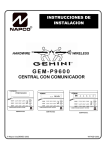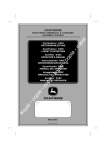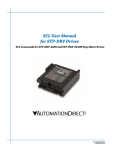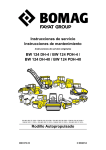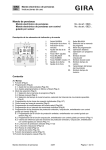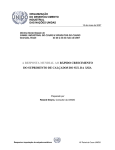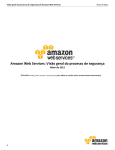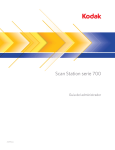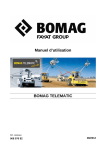Download Manual del usuario BOMAG TELEMATIC
Transcript
Manual del usuario
BOMAG TELEMATIC
Catalogue No.
008 076 83
08/2012
Prólogo
2
BOMAG
BOMAG TELEMATIC
Prólogo
Prólogo
Copyright protection
Este documento está protegido por derechos de autor. Queda prohibido a los métodos convencionales o no
convencionales en todos los tipos actualmente conocidos y futuro de los medios de comunicación y
representación así como traducciones sin el permiso por escrito del editor - Cualquier forma de
reproducción, - incluso la forma de extractos.
Nos gustaría señalar que las designaciones de software, tales como nombres de marca y de las
denominaciones de productos de las empresas correspondientes utilizados en este documento son
generalmente protegidos por la marca registrada, el nombre de marca y derecho de patentes.
El editor se reserva el derecho de efectuar cambios en el producto, sus componentes (por ejemplo, datos de
demostración) y a esta documentación, así como mayor desarrollo técnico del producto.
Google es una marca comercial de Google Inc.
Microsoft Excel es una marca comercial registrada de Microsoft Corporation en Estados Unidos y otros
países.
Terms of business
Las condiciones generales de contratación BOMAG TELEMATIC aplican para el uso de BOMAG
TELEMÁTICA. Cuando se conecte debe confirmar que ha leído y acepta estas condiciones de negocio.
Usted puede ver e imprimir los términos de negocios de BOMAG TELEMATIC en cualquier momento desde
telematic.bomag.com.
BOMAG TELEMATIC
BOMAG
3
Contenido
Contenido
Prólogo ............................................................................................................................................................. 3 Contenido ......................................................................................................................................................... 4 1 General .................................................................................................................................................... 7 1.1 1.2 1.3 1.4 1.5 1.5.1 1.5.2 1.6 1.6.1 1.6.2 2 At A Glance ........................................................................................................................................... 19 2.1 2.2 2.3 2.4 2.5 2.6 2.7 2.8 3 Overview .................................................................................................................................... 20 Centrar, seguir ó cancelar seguimiento de una máquina .......................................................... 21 Alarmas ...................................................................................................................................... 22 Ping ............................................................................................................................................ 23 Detalles de la maquina .............................................................................................................. 26 Resumen Equipo ....................................................................................................................... 29 Configuración de usuario ........................................................................................................... 30 Mostrar, ocultar y formas de filtro .............................................................................................. 33 Historial ................................................................................................................................................. 37 3.1 3.2 3.3 4 Vista de la pantalla....................................................................................................................... 8 Iniciar sesión/ Cerrar sesión ........................................................................................................ 9 Ver y ocultar panel ..................................................................................................................... 11 Ventana de alerta....................................................................................................................... 13 Selector de datos ....................................................................................................................... 14 Panel de seleccion de datos ...................................................................................................... 14 Equipo / Usuario panel de selección ......................................................................................... 14 Funciones de la tabla ................................................................................................................. 16 Filtros de encabezado................................................................................................................ 16 Clasificacion de datos mediante tablas ..................................................................................... 16 Información general ................................................................................................................... 38 Cómo mostrar una pista (Usted se encuentra) .......................................................................... 39 Exportar historial ........................................................................................................................ 40 Informes ................................................................................................................................................ 41 4.1 4.2 4.3 4.4 4.5 4.6 4.7 4.8 4.9 4.10 4.11 4.12 4.13 4.14 Exportar Informes ...................................................................................................................... 42 Informe de “Alarmas” ................................................................................................................. 43 “Informe "horas de motor" .......................................................................................................... 46 Informe "Motor ON / OFF" ......................................................................................................... 48 Informe "Mantenimiento"............................................................................................................ 50 Informe "Notas Mantenimiento / historial".................................................................................. 56 Informe de “Productividad”......................................................................................................... 57 Informe de "utilización de los equipos" ...................................................................................... 59 Informe de “consumo de combustible " ..................................................................................... 61 "Job Costing" informe ................................................................................................................ 63 Informe de “Actividad” ................................................................................................................ 67 "Idle vs Work" informe ................................................................................................................ 69 Informe "CAN-Bus de datos" ..................................................................................................... 71 “Informe de entrada / salida” ...................................................................................................... 73 4
BOMAG
BOMAG TELEMATIC
Contenido
5 Administracion ..................................................................................................................................... 75 5.1 5.2 5.3 5.4 5.5 5.6 5.7 5.8 5.8.1 5.8.2 5.8.3 5.9 5.9.1 5.9.2 5.10 5.10.1 5.10.2 5.11 5.11.1 5.11.2 5.12 5.12.1 5.12.2 5.13 5.13.1 5.13.2 5.14 5.14.1 5.14.2 5.14.3 5.15 Administracion - Usuarios .......................................................................................................... 76 Administracion - Vistas .............................................................................................................. 80 Administracion - Equipo ............................................................................................................. 82 Administracion - Flota ................................................................................................................ 87 Administracion - Dispositivos ..................................................................................................... 88 Administración - Datos sociales ................................................................................................. 90 Administración - Configuración de usuario ................................................................................ 91 Administración - "geofencing” .................................................................................................... 93 “GeoFencing” - crear, modificar y eliminar ................................................................................ 93 Editor "GeoFence" ..................................................................................................................... 96 GeoFencing – Asignar un equipo ............................................................................................ 103 Administración - CANbus ......................................................................................................... 105 CANbus – crear, modificar y eliminar ...................................................................................... 105 CAN bus - Asignar a los equipos ............................................................................................. 108 Administracion - Estado ........................................................................................................... 111 Estados – Crear, modificar y eliminar. ..................................................................................... 111 Estado – Asignar a los equipos ............................................................................................... 117 Administración - Administración de energía ............................................................................ 119 Gestión de energía - crear, editar, borrar ................................................................................ 119 Gestión de energía - asignar a los equipos ............................................................................. 123 Administración - Entrada / Salida ............................................................................................ 126 Entrada/salida - crear, editar, eliminar ..................................................................................... 126 Entrada / Salida - asignar a los equipos .................................................................................. 129 Administración - Toque de queda ............................................................................................ 132 Toque de queda – crear, modificar, eliminar ........................................................................... 132 Toque de queda - asignar a los equipos ................................................................................. 135 Administración - Mantenimiento .............................................................................................. 138 Administracion - Mantenimiento .............................................................................................. 138 Mantenimiento – crear, modificar y eliminar ............................................................................ 143 Mantenimiento – Asignar a un equipo ..................................................................................... 149 (Alarma) "[Editar] Los grupos de notificación" función ............................................................ 152 BOMAG TELEMATIC
BOMAG
5
Contenido
6
BOMAG
BOMAG TELEMATIC
General
1 General
BOMAG TELEMATIC
BOMAG
7
General
1.1 Vista de la pantalla
1
2
3
4
1
Navegación
Cambia entre diferentes pantallas, puede elegir entre cuatro menús
2
Funciones
Funciones de "Herramientas", "Ayuda" y "Salir"
3
Contenido de pantalla
Muestra el contenido de la pantalla seleccionada
4
Ventana de avisos
Lista alarmas y mensajes de cada máquina
Menús
Las pantallas son parte de cuatro menús diferentes:
•
De un Vistazo
•
Historial
•
Informar
•
Administracion
8
BOMAG
BOMAG TELEMATIC
General
1.2 Iniciar sesión/ Cerrar sesión
Como iniciar sesión
•
Vaya a la página web TELEMÁTICA BOMAG abriendo uno de los siguientes links en su navegador de
Internet.
o http://telematic.bomag.com
o https://telematic.bomag.com (para la conexión segura SSL)
•
Escriba "Nombre de usuario" y "contraseña".
•
Pulsar IR”.
Si el nombre de usuario y la contraseña son correctos, el "At a Glance" de la página se muestra.
How to logout
•
Haga clic en el botón "Cerrar sesión" en la barra de navegación.
BOMAG TELEMATIC
BOMAG
9
General
•
Confirme el cuadro de diálogo "Cerrar sesión" con un "Sí".
10
BOMAG
BOMAG TELEMATIC
General
1.3 Ver y ocultar panel
(“Flotas y Equipos" por ejemplo)
•
Haga clic en el botón "Maximizar" para abrir el panel.
•
Haga clic en el signo "+" para mostrar todas las máquinas de la flota.
•
• Haga clic en el signo "-" para ocultar la "lista de la flota".
BOMAG TELEMATIC
BOMAG
11
General
•
Haga clic en el botón "Minimizar" para ocultar el panel.
12
BOMAG
BOMAG TELEMATIC
General
1.4 Ventana de alerta
La ventana de "Alerta" se encuentra en la parte inferior de cada pantalla. Consta de 3 pestañas:
•
“Alarmas”
•
“Mensages”
•
“Equipo”
Alarmas
Muestra las alarmas recibidas de todas las máquinas de la flota en los últimos 7 días. La lista de
alarmas contiene un máximo de las últimas 100 alarmas recibidas.
•
Haga clic en la barra de la ventana "Alerta" para ver las alarmas.
•
En la lista de "Fleet", haga clic con el botón derecho del ratón en la máquina que genera la alarma para
abrir un menú desplegable y seleccionar "Marcar como leído".
•
Cuando un usuario selecciona "Marcar como leído", la alarma no será visible para todos los usuarios
que trabajan en el mismo "Vista" (véase la definición "Vista" en la sección "Administración Vistas").
L Nota
Para ver las alarmas de más de 7 días, crear un "informe de alarmas" (véase el capítulo 4.2 - "" Alarmas
"report")..
BOMAG TELEMATIC
BOMAG
13
General
1.5
Selector de datos
1.5.1 Panel de seleccion de datos
La "Fecha de selector" panel se utiliza en las pantallas de la historia y el informe para seleccionar el período
la fecha y la hora.
Quick
Seleccione un período de tiempo predefinido
From
Seleccione fecha y hora de inicio
To
Seleccione fecha y hora de finalización
Periodos de tiempo predefinidos
1.5.2 Equipo / Usuario panel de selección
El panel "Equipo selector" se utiliza en las pantallas de la historia y el informe para seleccionar una
máquina.
14
BOMAG
BOMAG TELEMATIC
General
Cómo usar el panel "Selección de Equipo" del panel
•
Pulse en el signo "+" a la izquierda del nombre de la flota para mostrar todas las máquinas de la flota.
•
Para seleccionar todas las máquinas de la flota, marcar la casilla de verificación situada a la izquierda
del nombre de la flota.
•
Para seleccionar equipos individuales, marcar la casilla de verificación a la izquierda de cada nombre de
la máquina.
•
Para seleccionar todos los equipos de todas las flotas, haga clic en el botón "Todo".
Para anular la selección de una máquina de la lista "Equipo selector", desmarcará la casilla a la izquierda
del nombre de la máquina o de la flota. Para anular la selección de todas las máquinas en todas las flotas,
haga clic con el botón izquierdo del ratón en "Ninguna".
BOMAG TELEMATIC
BOMAG
15
General
1.6 Funciones de la tabla
1.6.1 Filtros de encabezado
Muchos "Informes" / "Administración" y "ventana de Alerta" se pueden filtrar a través de filtros de columna.
•
Mueva el ratón hacia la derecha de un encabezado de columna (por ejemplo, "cerca").
•
Haga clic en la flecha del menú desplegable.
•
Mueve el ratón por encima de "Columnas".
•
Para seleccionar columnas adicionales, marcar las casillas correspondientes.
•
Para cancelar la selección de columnas, desmarcará la casilla correspondiente.
•
Para eliminar el criterio seleccionado, haga clic con el botón izquierdo del ratón una segunda vez en la
casilla a la izquierda de la selección.
•
Cierre el menú desplegable.
1.6.2 Clasificacion de datos mediante tablas
Escribir los datos en "Informes" / "Administración". Aparte, en la "ventana de Alerta", se pueden ordenar
tanto en orden ascendente como descendente.
•
Mueva el ratón hacia la derecha de un encabezado de columna (por ejemplo, "cerca").
16
BOMAG
BOMAG TELEMATIC
General
•
Haga clic en la flecha del menú desplegable.
•
Seleccione "Orden ascendente " o "Orden descendiente".
BOMAG TELEMATIC
BOMAG
17
General
18
BOMAG
BOMAG TELEMATIC
At A Glance
2 At A Glance
BOMAG TELEMATIC
BOMAG
19
At A Glance
2.1 Overview
L Nota
Si no puede ver la máquina de la flota que busca, póngase en contacto con el administrador.
Flota y Equipos
Aquí es donde se enumeran su flota(s) y máquinas.
“Lista de la flota”
Mapa
El mapa muestra la ubicación exacta de su(s) máquina(s).
Otras funciones
Resumen Equipo: Resume cuántas máquinas se encuentran en
diferentes estados de funcionamiento (por ejemplo, 3 máquinas = OFF, 6
máquinas = On / ralentí, 12 máquinas = Mover / trabajo, etc.)
Configuración de usuario: Guarda y carga tu mapa predeterminado.
Forma de selección: Enumera todas las formas que pertenecen a la
empresa usuaria. (Consulte Administración Forma o Administración
GeoFencing para obtener más información).
20
BOMAG
BOMAG TELEMATIC
At A Glance
2.2 Centrar, seguir ó cancelar seguimiento de una máquina
Para seleccionar una maquina
Haga doble clic con el botón izquierdo del ratón en la máquina en la "lista de la flota".
Un icono de la máquina aparecerá en el mapa a la derecha de la sección "Lista de la flota".
Para centrar una máquina
•
Haga clic con el botón derecho del ratón sobre el nombre del equipo en la "lista de la flota".
•
Seleccione "Centrar" desde el menú desplegable.
Si la posición no ha sido enviada desde la máquina, la aplicación mostrará un mensaje de "posición no
válida".
Para el seguimiento de una maquina.
•
Haga clic en el nombre de la máquina.
•
Seleccione "Sígueme" desde el menú desplegable.
En el mapa, una caja se coloca alrededor de la máquina seleccionada.
•
Haga clic con el botón derecho del ratón sobre el nombre del equipo otra vez.
•
Seleccione "Cancelar seguimiento" en el menú desplegable.
El boton de “sigueme” desaparecera inmediatamene del mapa.
BOMAG TELEMATIC
BOMAG
21
At A Glance
2.3 Alarmas
Alarmas e iconos de mensaje.
Si un equipo ha recibido una alarma o un mensaje, el "no lee" icono aparece junto al nombre del equipo en
la lista de la flota. El tipo de alarma y toda la información relativa a las alarmas se muestran en el capítulo
4.2 - Informe "Alarmas".
Cómo restablecer las alarmas
Esta función marca todas las alarmas de la ventana de la máquina y alerta como leído.
•
Haga clic con el botón derecho del ratón sobre el nombre del equipo.
•
Seleccione "Restablecer alarmas" en el menú desplegable.
22
BOMAG
BOMAG TELEMATIC
At A Glance
2.4 Ping
Ping1 se basa en el servicio de SMS2 y sólo funciona cuando el dispositivo de la máquina está en modo ON
o en modo de espera. Si el dispositivo está en modo de espera o apagado (hibernación), entonces el SMS
(Ping) se puede conservar durante un máximo de cuatro (4) días y se enviará la próxima vez que el
dispositivo esté encendido. Cuando la máquina está encendida, la respuesta de SMS se entrega dentro de
1-2 minutos por su compañía. El Ping se hace referencia en el "de un vistazo" y pantallas "historia". (Para
las definiciones modo "Dispositivo", desplácese hacia abajo hasta la sección "Detalles del equipo").
Cómo hacer ping a una máquina?
Esta función permite al usuario establecer un contacto del GPS a una máquina en la flota. Con el clic de un
botón, usted se comunica con el dispositivo GPS a bordo para recuperar la ubicación actual, rumbo,
velocidad, etc.
L Nota
El número de pings disponibles es limitado, por favor, consulte la BOMAG Postventa contacto para más
información sobre este tema.
La aplicación no permite el envío de más de una solicitud de ping cada 5 minutos.
•
Haga clic con el botón derecho del ratón en el equipo que desee hacer ping (localizar).
•
Haga clic con el botón izquierdo del ratón en "Ping" en el menú desplegable.
1
Ping; El termino ping se refiere a un requerimiento manual de actualización sobre la máquina. El ping habilita al usuario para recibir información adicional, a la recibida en los intervalos programados de actualización. 2
SMS;Dispositivo de mensajes cortos estándar y esta disponible desde su dispositivo inalámbrico. Se trata simplemente de un método de comunicación, que envía mensajes de texto entre teléfonos móviles o desde un PC o ordenador portátil a un teléfono móvil. El termino "corto" se refiere al máximo tamaño del mensaje de texto: 160 caracteres (letras, números o caracteres del alfabeto latino). Para el resto de alfabetos, como el Chino, el tamaño máximo del SMS es de 70 caracteres. De todos modos el limite de 160 caracteres no es absoluto. BOMAG TELEMATIC
BOMAG
23
At A Glance
•
Boton izquierdo del raton, hacer clic en “OK”.
Para ver un ping en la pantalla "At a Glance"
•
Haga doble clic en el nombre de la máquina.
El equipo aparecerá en el mapa a la derecha de la "lista de la flota".
•
Haga clic con el botón izquierdo del ratón en la máquina mostrada en el mapa.
Aparecerá un cuadro con los detalles de la máquina (por ejemplo, "Ping").
24
BOMAG
BOMAG TELEMATIC
At A Glance
Para ver un ping en la pantalla de "Historial"
•
Seleccione la fecha y el período de tiempo desde la "Fecha de selector" del panel.
•
Seleccione una máquina en el "Equipo selector" del panel.
•
Seleccione la máquina que desee mediante el etiquetado de la casilla de verificación a la izquierda del
nombre del equipo.
•
Haga clic en el botón "Buscar". El equipo aparecerá en el mapa y en el "Resultados" panel de la
derecha.
L Nota
Para anular la selección de una máquina de la lista "Equipo selector", desmarcará la casilla a la izquierda
del nombre de la máquina o de la flota o haga clic en el botón "Ninguno".
•
Desplazarse por los "resultados" del panel, hasta que "PING" aparece en la columna "Texto".
O filtrar los "resultados" del panel:
•
Mueva el puntero del ratón sobre el encabezado de columna, por ejemplo, "Text".
•
Haga clic en la flecha del menú desplegable.
•
En el menú desplegable, haga clic con el botón izquierdo del ratón en "Sort Ascending" o "Orden
descendiente".
•
Haga clic en el "PING" deseado. La máquina aparece en el mapa.
BOMAG TELEMATIC
BOMAG
25
At A Glance
2.5 Detalles de la maquina
Esta función muestra información sobre el equipo, el firmware y la ubicación de cada máquina de su flota
(s).
Para ver los detalles de equipamiento y firmware en una máquina
•
Haga clic con el botón derecho del ratón sobre el nombre del equipo.
•
Seleccione "Detalles del equipo" en el menú desplegable.
•
Para visualizar el "Device: Versión del firmware - Última actualización" detalles, haga clic con el botón
izquierdo del ratón en el signo "+".
•
Para salir, haga clic en "Cerrar" o la "X" de botón.
26
BOMAG
BOMAG TELEMATIC
At A Glance
Para ver los detalles de la ubicación de la máquina
•
Haga clic con el botón izquierdo del ratón en el icono de la máquina se muestra en el mapa, forma de
globo se mostrará la información.
Información sobre la máquina
•
Tipo y número de serie del equipo instalado en la máquina
•
El nombre de Flota
•
Tipo de máquina
•
Modelo
•
Marca
•
Fecha y hora de la última actualización
•
Latitud, longitud y el rumbo de la última posición actualizada
•
Velocidad
•
Dirección (si la máquina no se mueve rumbo: mostrará "NA")
•
En alarma
•
Ping
•
Modo dispositivo
•
Location
BOMAG TELEMATIC
BOMAG
27
At A Glance
Modo de dispositivo
Encendido
Modo inmediatamente después del encendido del dispositivo está encendido y cuando
el dispositivo está funcionando correctamente. (Después de que el encendido se haya
activado, el dispositivo descargará el firmware y las actualizaciones disponibles.)
Standby
Modo inmediatamente después de que el encendido se ha apagado. En este modo, el
dispositivo extrae corriente de la batería de la máquina (si está conectado) o desde la
batería interna del dispositivo. Es capaz de responder a las solicitudes de ping, enviar
alarmas de detección de movimiento (si se activa en "Administración-> Administración
de energía", el modo "detección de movimiento" y la configuración de "sensibilidad"), y
enviará llamada de información con cada intervalo de despertador ("Administración->
Administración de energía, intervalo de activación"). El dispositivo permanece en modo
de espera durante un periodo de tiempo determinado, según lo definido por el
administrador en "Administración" -> "Administración de energía", "intervalo de espera".
Suspender
Se produce después de que haya transcurrido el período de intervalo de espera. El
dispositivo reduce al mínimo el consumo de corriente, deje de utilizar la batería de la
máquina y empieza a utilizar la batería interna del dispositivo. En este modo el
dispositivo puede Reactivación acaba de enviar un mensaje de activación información o
un mensaje de detección de movimiento, tal como se establece en "Administración" ->
"Administración de energía", el modo "Detección de movimiento" y "sensibilidad". La
cantidad mínima de tiempo que el intervalo de espera se puede ajustar para es de 24
horas.
Hibernar
El dispositivo está completamente aislado de la fuente de alimentación.
•
Para salir de "Detalles del equipo", haga clic con el botón izquierdo del ratón en el botón "Cerrar".
28
BOMAG
BOMAG TELEMATIC
At A Glance
2.6 Resumen Equipo
Haga clic en el signo "+" para ver el estado de todas las máquinas en la sección "Resumen de Equipo".
Cada estado está representado por un color. El número a la derecha del color de estado indica cuántas
máquinas actualmente tiene esta condición, e informa sobre el "EQUIPO TOTAL" de la flota.
Estados
Gris
Apagado
Cualquier posición enviada desde el dispositivo cuando la
máquina está apagada (es decir, la detección de movimiento)
Azul
Encendido/ Espera
Máquina encendida, pero en estado de reposo, según el
"umbral de tiempo de espera", según la definición del perfil del
estado utilizada
Rojo
Larga espera
Máquinas encendidas, pero que superen el "umbral de tiempo
de espera", según se define en el perfil del estado que se utiliza
Amarillo
Trabajando
Máquina encendida, sino entre "umbral A" y "Umbral B" tal
como se define en el perfil de estado (bases sobre CAN)
Verde
Alta carga de trabajo
Máquina encendida, pero que superen el umbral'' B'' tal como
se define en el perfil del estado (basado en CAN)
L Nota
Alta carga de trabajo sólo está disponible en máquinas equipadas con CAN bus, después de que el perfil del
estado se ha establecido en "En base a la CAN" (sólo disponible con PODER TELEMÁTICA BOMAG).
•
Haga clic en el signo "-" para salir de "Resumen de Equipo".
BOMAG TELEMATIC
BOMAG
29
At A Glance
2.7 Configuración de usuario
Usted puede guardar un mapa predeterminado de su elección, que luego se carga cada vez que se accede
a la aplicación telemática.
•
Haga clic en la palabra "Configuración de usuario" o en el signo "+".
•
Para salir de "Configuración de usuario", haga clic con el botón izquierdo del ratón sobre el signo "-".
Encuentra tu ubicación en el mapa
Opcion 1
2
3
1
•
Al mover el ratón sobre el mapa, el puntero del ratón en una mano (1).
•
Apunte la mano en un continente, país, estado o ciudad y haga doble clic con el botón izquierdo del
ratón.
•
Para encontrar el área exacta, repita el doble clic con el botón izquierdo del ratón hasta que aparezca el
área que desea guardar como "Mapa de fábrica".
30
BOMAG
BOMAG TELEMATIC
At A Glance
O utilice las flechas pan, rueda del ratón, teclas y / o la barra de zoom:
•
Panorámica a la izquierda, derecha, arriba o abajo, haga clic en las flechas de desplazamiento (2) con
el botón izquierdo del ratón.
•
Zoom hacia arriba, abajo, adentro, o haciendo clic en la barra de zoom (3) con el botón izquierdo del
ratón.
Opcion 2
•
En el campo "Buscar el mapa" de la "Búsqueda en Mapas Google ®" de herramientas, escriba la
ubicación. Opciones de búsqueda más populares son:
o Nombre del estado, provincia o país
o Nombre de la ciudad.
o Los nombres de la ciudad y el estado, la ciudad y provincia o ciudad y país
•
Presione el botón "Buscar".
•
Cuando la opción "Obtener direcciones" pantalla pop-up aparece, haga clic en el botón "Salir" para
cerrar.
•
Quitar el icono de ubicación pulsando el botón "Eliminar resultados" en la "Búsqueda en Mapas Google
®" herramienta.
•
Si necesita una ubicación más exacta, siga las instrucciones descritas en la opción 1.
BOMAG TELEMATIC
BOMAG
31
At A Glance
Guardar y cargar un mapa por defecto
•
Haga clic en el botón "Guardar por defecto del mapa" a la derecha en "Configuración de usuario".
•
Haga clic en el botón "Load default mapa" a la derecha en "Configuración de usuario".
32
BOMAG
BOMAG TELEMATIC
At A Glance
2.8 Mostrar, ocultar y formas de filtro
En función de sus derechos de acceso se pueden mostrar y ocultar archivos de formas vinculadas con su
"Vista" (ver la forma de crear y administrar una "Vista" en "Administración ÆVistas" y / o ver la forma de
crear y gestionar "Shapes" en "Administración ÆForma").
Mostrar y ocultar las formas
•
Abra el "selector Shape" haciendo clic en el signo "+" - signo.
Verá la lista de formas disponibles en la "Vista".
•
Para seleccionar / anular la selección de una o más formas de la lista, marcar la casilla de verificación
situada a la izquierda del nombre de la forma.
•
Presione el botón "Actualizar".
El mapa se actualizará de inmediato con las formas que ha seleccionado / deseleccionado.
•
Para una rápida selección / cancelación, pulse el botón "Todos" para ver todas las formas o el botón
"Ninguno" para anular la selección de todas las formas.
Filtro formas
El "selector de formas" se puede filtrar.
BOMAG TELEMATIC
BOMAG
33
At A Glance
•
Mueva el puntero del ratón por encima de uno de los títulos de las columnas, haga clic en la flecha
hacia abajo.
•
Haga clic con el botón izquierdo del ratón en "Columnas".
•
Seleccione las columnas que desea ver mediante el etiquetado o desetiquetado la casilla
correspondiente.
34
BOMAG
BOMAG TELEMATIC
At A Glance
Ver un "GeoFence"
L Nota
El dispositivo puede gestionar hasta 10 "geofences".
Cada "GeoFence" se comporta de acuerdo con cada ajuste de cerca como se define por el Administrador en
"Administración Æ GeoFencing Æ Crear, editar, borrar".
Rompe la cerca trabajan cuando las máquinas cruzan la valla y las alarmas sólo se envían si la valla se
ajusta con una prioridad que no sea nulo.
•
Haga doble clic en una forma en la lista de la forma.
Una forma aparecerá en el mapa.
BOMAG TELEMATIC
BOMAG
35
At A Glance
36
BOMAG
BOMAG TELEMATIC
Historial
3 Historial
BOMAG TELEMATIC
BOMAG
37
Historial
3.1 Información general
La pantalla de "Historial" se divide en 3 paneles:
Los parámetros de
búsqueda
Fecha selector, selector de equipos
Mapa
El mapa muestra la ubicación y la actividad de las máquinas
Resultados
El selector de forma enumera todas las formas y las vallas de la obra.
(Consulte la sección "Administración Æ Forma o Administración Æ
GeoFencing” para mas informacion.)
Resultados enumera todas las posiciones de la máquina sobre la base de
los criterios de búsqueda.
38
BOMAG
BOMAG TELEMATIC
Historial
3.2 Cómo mostrar una pista (Usted se encuentra)
•
Seleccione la fecha y el período de tiempo desde la "Fecha de selector".
•
Seleccione el equipo de la "selector equipo".
•
Haga clic en el botón "Buscar".
El resultado es una ruta que aparece en la sección "Resultados" del panel en el lado derecho de la pantalla
y se muestra en el mapa con una serie de pequeñas plazas con código de color, plazas con código de color
representan el estado de la máquina está en o se encontraba en un momento dado , mientras está
encendido (durante el período de tiempo especificado).
L Nota
Si no se dispone de datos para la consulta, la se mostrará "No hay datos con los actuales parámetros"
mensaje.
La consulta se puede generar una gran cantidad de datos. Estos datos se muestran en varias páginas en la
sección "Resultados" del panel. Para ver toda la historia en el mapa de todo el período la fecha / hora
seleccionada, debe desplazarse por las páginas.
Al seleccionar una posición en la "Resultados" del panel, la posición correspondiente en el mapa aparece
como impreso, color cuadrado intrépido codificado.
Si una alarma se ha recibido para una posición específica en el camino, el campo correspondiente
"Descripción" (en el "resultado" del panel) muestra el motivo de la alarma.
BOMAG TELEMATIC
BOMAG
39
Historial
3.3 Exportar historial
Tan pronto como el resultado de un historial está disponible, la página web ofrece la posibilidad de exportar
la lista de posiciones.
•
Haga clic en el botón "Exportar" para exportar un archivo.
El archivo exportado es un archivo de texto con el siguiente parámetro:
o campo del separador: punto y coma (";")
o carácter de sustitución (cada coma en un campo está separado por este personaje): "|"
o separador decimal: punto(".")
o Separador de miles: coma (",")
40
BOMAG
BOMAG TELEMATIC
Informes
4 Informes
BOMAG TELEMATIC
BOMAG
41
Informes
4.1 Exportar Informes
Los informes pueden ser exportados, ya sea como "PDF" o archivos "de MS Excel ®".
Export as PDF
L Nota
Usted debe tener un lector de PDF instalado en su ordenador para poder ver este informe.
•
Haga clic en el icono "PDF" para exportar el informe.
Exportar a MS Excel ®
L Nota
Usted debe tener MS Excel ® instalado en su ordenador para poder exportar este informe.
•
Haga clic en el icono "Exportar" para descargar.
42
BOMAG
BOMAG TELEMATIC
Informes
4.2 Informe de “Alarmas”
Informe general
El "Informe de Alarmas" muestra el estado de "Todos", "Leer" o alarmas "no leídos" recibidos en una fecha y
período de tiempo especificado. Ver ejemplo de informe a continuación. Para personalizar sus informes,
consulte la sección "Cómo filtrar un informe".
Los parámetros de
búsqueda
"Fecha de selección", "selector de equipo"
panel Informe
"Informe de resultados", "Filtro de selección"
Report data
Estado
"Leer las alarmas", "Alarmas no leídos"
Equipo
Machine designation
Texto
Text sent about alarm
Tipo
Tipo de alarma enviada
Hora de
recepción
Marca de tiempo en la que se recibió la alarma
Ver en el mapa
Ver máquina (s) de alarma en "Google ® Maps"
¿Cómo cambiar el estado de alarma de "no leído" a "leido"
•
Haga clic con el botón derecho del ratón en el icono "no leído" en la columna "Estado" y seleccione
"Marcar como leído".
El icono "no leído" cambiará a "Marcar como leído" icono.
BOMAG TELEMATIC
BOMAG
43
Informes
Cómo filtrar un informe
•
Abra el menú de "Leer estado" filtro hacia abajo.
•
Seleccione "Todos", "No leídos" o "Leer".
Su selección se volverá de color azul claro y aparecen en el campo de filtro.
•
Abra el menú del filtro "Tipo" abajo.
•
Seleccione "TODO" o seleccione cada criterio de filtro individual requerida.
Su selección se volverá de color azul claro y aparecen en el campo de filtro.
•
Para anular la selección de uno o más de los criterios seleccionados, haga clic con el botón izquierdo
del ratón una segunda vez para anular su selección.
•
Para cancelar la selección de todos los criterios de una vez, haga clic con el botón izquierdo del ratón
en la "X".
•
Cierre el menú desplegable.
Cómo ver las máquinas en el estado de alarma en el mapa
•
Para cada equipo que desee ver en el mapa tag la casilla de verificación en el "Ver mapa" columna.
•
Haga clic en el botón "Ver en el mapa".
44
BOMAG
BOMAG TELEMATIC
Informes
•
Para anular la columna de máquinas en estado de alarma en el mapa, desmarcará la casilla
correspondiente en la "en el mapa".
•
Para ver todas las máquinas en el estado de alarma en la etiqueta el mapa de la casilla de verificación
"Seleccionar todo / Ninguno”.
•
Haga clic en el botón "Ver en el mapa".
•
Para cancelar la selección de todas las máquinas en el estado de alarma, anular la selección de "Todos
/ Ninguno" casilla de verificación.
BOMAG TELEMATIC
BOMAG
45
Informes
4.3 “Informe "horas de motor"
Informe general
El informe "hora del motor" se presenta a la fecha el total de horas de motor para todas las máquinas de su
flota (s). Ver ejemplo de informe a continuación. Para personalizar los informes se refieren a la sección
"Cómo filtrar un informe".
Los datos del informe
Horas del motor
Total de horas del motor hasta la última "vez recibido"
hora de
recepción
Última posición de marca de tiempo recibida de las máquinas
tiempo inactivo
Tiempo total de las máquinas estaban inactivos (o en posición Off) desde la última "vez
recibido".
Accion
Establecer horas de motor actuales
Cómo filtrar un informe
El informe "hora del motor" se puede filtrar mediante campos de filtro en cada columna (por ejemplo,
"Marca"):
•
Haga clic en la flecha hacia abajo a la derecha del campo de filtro "Marca".
•
Seleccione el nombre de "Brand" (s) desde el menú desplegable de marcado la casilla de verificación
correspondiente o haga clic en el botón "Todos" para seleccionar todo "Marcas".
•
Para cancelar la selección de un nombre de "Marca", desmarcará la casilla correspondiente.
•
Haga clic en el botón "Apply".
46
BOMAG
BOMAG TELEMATIC
Informes
Resultados filtrados inmediatamente aparecen en la columna de la "Marca".
•
Repita los pasos anteriores para cada filtro adicional que desee establecer.
•
Para cancelar la selección de todos los nombres de marca, haga clic en el botón "Ninguno".
•
Haga clic en el botón "Cerrar".
BOMAG TELEMATIC
BOMAG
47
Informes
4.4
Informe "Motor ON / OFF"
Informe general
Durante el período la fecha y la hora seleccionada, el "Motor ON / OFF" informe muestra de forma gráfica el
tiempo que cada equipo seleccionado fue ON, OFF o NO DISPONIBLE.
Los parámetros de
búsqueda
"Fecha de selección", "selector de equipo"
Detalles
Informe de Resultados
Definiciones
OFF
Clave en la posición OFF
ON
Clave en la posición ON
NO DISPONIBLE
No se han recibido datos sobre el período elegido
FUERA DE RANGO
TIEMPO DE
FUNCIONAMIENTO
Cómo ejecutar un informe
•
Seleccione la opción "Fecha" y el período de "tiempo" de la "Fecha de selector" del panel.
•
Seleccione una máquina (s) de la "Equipo selector" del panel.
•
Pulse "Crear informe" para crear el informe.
Si no hay datos disponibles para la consulta, se mostrará el mensaje "No hay datos con los parámetros
actuales".
48
BOMAG
BOMAG TELEMATIC
Informes
Cómo exportar un informe a PDF
L Nota
Usted debe tener un lector de PDF instalado en su ordenador para poder ver este informe.
•
• Haga clic en el icono PDF para exportar el informe.
BOMAG TELEMATIC
BOMAG
49
Informes
4.5
Informe "Mantenimiento"
L Nota
Tenga en cuenta que el sistema no contiene ningún plan de mantenimiento BOMAG. Para poder usar esta
función, debe crear sus propios planes de mantenimiento al referirse a las instrucciones de mantenimiento
de su máquina.
Informe general
El informe "Mantenimiento" muestra el estado de mantenimiento de todas las máquinas de su flota en forma
de líneas. Para personalizar los informes se refieren a la sección "Cómo filtrar un informe".
La pantalla de informe "Mantenimiento" se divide en 2 paneles:
Buscar parámetros
selector Equipos
Panel de Informes
Informe de resultados
Maintenance status legend
Rojo
Atrasado
El siguiente mantenimiento de la máquina ya ha pasado.
Amarillo
Proximos dias
La máquina está prevista para el próximo mantenimiento
pronto.
Azul
Incompleto
El mantenimiento no ha sido definido por configuración inicial
de mantenimiento no se encuentra en la sección
"Mantenimiento Æ Crear, editar, borrar Administración".
Morado
En proceso
El servicio de la maquina esta en proceso
Verde
No establecido
El mantenimiento de la máquina está al día. Servicio "No se
debe" todavía.
50
BOMAG
BOMAG TELEMATIC
Informes
Cómo crear un informe
•
Filtrar el informe mediante el uso de los filtros de encabezado de columna.
•
Seleccione una máquina (s) de la "Equipo selector" del panel.
•
Pulse "Crear informe".
Cómo actualizar un estado de mantenimiento
En esta sección se muestra cómo cambiar el estado de cada máquina para que el mantenimiento se va a
realizar. Dos escenarios de estado se muestran a continuación, "Atrasado" y "Incompleto”.
Escenario "Atrasado"
•
Crear un informe.
•
Haga clic en el signo "+" a la izquierda del nombre del ID de equipo (nombre del equipo).
BOMAG TELEMATIC
BOMAG
51
Informes
•
Haga clic en el enlace "Opciones de lista" y haga clic en "Nuevo servicio”.
El estado cambiará inmediatamente a "En proceso" (morado).
•
Una vez que el servicio se haya completado, haga clic en el enlace "Opciones" y haga clic en "Cerrar
servicio"”.
Una ventana se abre y muestra un formulario para ser completado.
•
Introduzca los datos requeridos en la ventana:
o Fecha de cierre del servicio: El sistema muestra la fecha de hoy como fecha predeterminada
para cerrar el mantenimiento, pero el usuario puede modificar esta fecha a la fecha real del
servicio.
52
BOMAG
BOMAG TELEMATIC
Informes
o Las horas del motor: El sistema muestra las horas reales de motor al final de mantenimiento,
pero el usuario puede actualizar estos para la lectura del medidor hora actual en el momento del
servicio. Esta lectura del medidor se reiniciará el reloj a la siguiente actualización de vencimiento.
o Costo: Ingrese el costo total del servicio. (Ejemplo en formato numérico:. 70.50).
o Notas: Las notas que han sido introducidos por el usuario en el inicio o al final del servicio se
almacenan en la base de datos.
•
Pulse el botón "Ok".
•
Confirme que el proceso de "Save" se ha completado, haga clic en el botón "Ok".
El estado cambiará inmediatamente a "No se debe" (verde).
Para introducir la información inicial de mantenimiento de las máquinas con el estado "No definido":
•
Crear un informe.
•
Haga clic en el signo "+" a la izquierda del "Equipo de ID" (nombre del equipo).
•
Haga clic con el botón izquierdo del ratón en el enlace "Opciones de lista" y haga clic en "Nuevo
servicio".
•
Escriba toda la información requerida.
•
Pulse el botón "OK".
•
Confirmar "Guardar la base de datos" pulsando el botón "OK".
Tenga en cuenta que el estado del equipo ha cambiado de inmediato a "Debido pronto" (amarillo).
BOMAG TELEMATIC
BOMAG
53
Informes
•
Para activar el inicio del servicio, haga clic con el botón izquierdo del ratón en el enlace "Opciones" y
haga clic en "servicio activo”.
•
Introduzca cualquier nota que desee añadir y pulse el botón "OK". Tenga en cuenta que el estado del
equipo ha cambiado de inmediato a "En proceso" (morado).
•
Presione el botón "OK" para confirmar el proceso de "Guardar".
Cómo ver las máquinas en el mapa?
•
Para ver todas las máquinas en una flota o flotas, marcar la casilla de verificación a la derecha de
"Todos / Ninguno".
54
BOMAG
BOMAG TELEMATIC
Informes
•
Para cancelar la selección de todas las máquinas, desmarcará la casilla de verificación de nuevo.
•
Para ver una o varias máquinas en una flota, seleccione cada máquina mediante el etiquetado de la
casilla de verificación en el "Ver mapa" columna.
•
Para anular la selección, desmarcará la casilla de verificación en el "Ver mapa" columna.
•
Pulse el botón "Ver en el mapa".
Ejemplo de un mapa que muestra máquinas en una flota
•
Pulse el botón "Cerrar" para salir del mapa.
BOMAG TELEMATIC
BOMAG
55
Informes
4.6
Informe "Notas Mantenimiento / historial"
Informe general
El "Notas Mantenimiento / Historia" informe muestra todas las notas que van bajo "Administración Æ
Dispositivos, Administración Æ Equipo, Administración Æ Mantenimiento", etc
Los parámetros de
búsqueda
"Fecha de selección", "selector de equipo"
Informe de panel
Informe de resultados
Cómo crear un informe
•
Seleccione la opción "Fecha" y el período de "tiempo" de la "Fecha de selector" del panel.
•
Seleccione una máquina (s) de la "Equipo selector" del panel.
•
Haga clic en "Crear informe" para crear las "Notas Mantenimiento / historia" del informe.
L Nota
Si no hay datos disponibles para la consulta, se mostrará el mensaje "No hay datos con los parámetros
actuales".
How to export a report to MS Excel®
L Nota
Debe tener MS Excel ® instalado en su computadora para exportar este informe. Haga clic en el icono
"Exportar" para descargar.
•
Haga clic en el icono "Exportar" para descargar.
56
BOMAG
BOMAG TELEMATIC
Informes
4.7 Informe de “Productividad”
Informe general
L Nota
La diferencia entre el informe "Productividad" y el informe "Actividad" es el hecho de que el informe
"Productividad" sólo muestra el estado de funcionamiento de las máquinas, mientras que el informe
"Actividad" muestra el estado de funcionamiento y el estado de apagado de las máquinas.
El informe "Productividad", muestra en forma gráfica y en porcentaje la cantidad de tiempo que cada equipo
seleccionado ha transcurrido en cada estado durante el período de tiempo seleccionado.
Los parametros de
busqueda
“Fecha de selección "," selector de equipo "
Detalles
Resultados del informe (véase el informe de ejemplo a continuación).
Cómo crear un informe
•
Seleccione la opción "Fecha" y el período de "tiempo" de la "Fecha de selector" del panel.
•
Seleccione una máquina (s) de la "Equipo selector" del panel.
•
Haga clic en "Crear informe”.
BOMAG TELEMATIC
BOMAG
57
Informes
L Nota
Si no hay datos disponibles para la consulta, se mostrará el mensaje "No hay datos con los parámetros
actuales".
Cómo exportar un informe a PDF
L Nota
Usted debe tener un lector de PDF instalado en su ordenador para poder ver este informe.
•
Haga clic en el icono PDF para exportar el informe.
58
BOMAG
BOMAG TELEMATIC
Informes
4.8 Informe de "utilización de los equipos"
Infome general
El informe "Utilización de Equipo" muestra la cantidad de tiempo que cada equipo seleccionado fue ON,
OFF o no está disponible en forma de líneas para la fecha elegida y el periodo de tiempo. Véase el informe
de ejemplo a continuación.
Parametros de la
busqueda
"Fecha de selección", "selector de equipo"
Panel de informes
Informe de resultados
Cómo crear un Informe
BOMAG TELEMATIC
BOMAG
59
Informes
•
Filtrar el informe mediante el uso de los filtros de encabezado de columna.
•
Seleccione la opción "Fecha" y el período de "tiempo" de la "Fecha de selector" del panel.
•
Seleccione una máquina (s) de la "Equipo selector" del panel
•
Haga clic en "Crear informe”.
L Nota
Si no hay datos disponibles para la consulta, se mostrará el mensaje "No hay datos con los parámetros
actuales".
Cómo modificar los valores
L Nota
Modificar los valores antes de crear un informe.
•
Untag la casilla de verificación "Se utiliza menos" y / o "usado más".
•
Introduzca el nuevo valor en el campo de entrada correspondiente.
•
Crear el informe.
Cómo exportar un informe a MS Excel ®
L Nota
Usted debe tener MS Excel ® instalado en su ordenador para poder exportar este informe.
•
Haga clic en el icono "Exportar" para exportar el informe.
60
BOMAG
BOMAG TELEMATIC
Informes
4.9 Informe de “consumo de combustible "
L Nota
El informe "El consumo de combustible" sólo está disponible si está utilizando el perfil de bus CAN con el
"tipo de combustible del motor" se activa para los informes, transmitidos por la máquina (sólo funciona con
PODER TELEMÁTICA BOMAG).
Informe general
El informe "El consumo de combustible" muestra galones o litros de combustible utilizados por cada equipo
seleccionado por hora, en forma gráfica para la fecha elegida y el periodo de tiempo.
Parametros de la
busqueda
"Fecha de selección", "selector de equipo"
Panel Informe
Informe de resultados.
Cómo crear un informe
•
Seleccione la opción "Fecha" y el período de "tiempo" de la "Fecha de selector" del panel.
•
Seleccione una máquina (s) de la "Equipo selector" del panel.
•
Haga clic en "Crear informe".
BOMAG TELEMATIC
BOMAG
61
Informes
L Nota
Si no hay datos disponibles para la consulta, se mostrará el mensaje "No hay datos con los parámetros
actuales".
Cómo exportar un informe a PDF
L Nota
Usted debe tener un lector de PDF instalado en su ordenador para poder ver este informe.
•
Haga clic en el icono PDF para exportar el informe.
62
BOMAG
BOMAG TELEMATIC
Informes
4.10 "Job Costing" informe
Informe general
Esta característica informe contiene 3 informes separados: "detallado", "Agregados - Equipo", y "Agregados
- Fence". Estos informes se han diseñado para permitir al usuario controlar todas las actividades de la
máquina en un lugar de trabajo, y para crear informes que ayudan a maximizar la productividad, minimizar
el costo y trabajo de pista cuesta los gastos de manera oportuna y eficiente.
Parametros de
busqueda
"Fecha de selección", "selector de equipo"
Informe de Panel
Informe de resultados
Informe "detallado"
Este informe, en forma de líneas, proporciona información detallada acerca de cada sesión de trabajo
realizada por cada máquina elegida (o grupos de máquinas), en cada valla elegido, entre la entrada, la
fecha y la hora de salida en el plazo que ha seleccionado.
Report data
ID
Designaciones máquina
Valla
Designación de "GeoFence"
De
Cuando las máquinas seleccionadas han entrado en la valla
BOMAG TELEMATIC
BOMAG
63
Informes
Para
Cuando las máquinas seleccionadas han salido de la cerca
Total
Tiempo total de las máquinas seleccionadas estuvieron presentes en la valla
Activo
El tiempo total de máquinas seleccionadas estaban en reposo, reposo prolongado, de
trabajo, y / o el estado de alta carga de trabajo
Kilometraje (km)
Total de millas o kilómetros recorridos
El tiempo de
tránsito
Kilometraje
transit (km)
Informe de “Agregados”
Este informe, en el formato de línea, proporciona información detallada acerca de cada equipo de trabajo
seleccionado (o grupos de máquinas), en cada valla, entre la entrada y la fecha de salida y dentro del
periodo de tiempo seleccionado. Cada fila muestra una máquina diferente con todos los resultados
agregados relacionados.
Report data
ID
Designaciones máquina
Valla
Designación de "GeoFence"
Recuento
Total
Tiempo total de las máquinas seleccionadas estuvieron presentes en la valla
Activo
El tiempo total de máquinas seleccionadas estaban en reposo, reposo prolongado, de
trabajo, y / o el estado de alta carga de trabajo
Kilometraje (km)
Total de millas o kilómetros recorridos
Informe "Cerca agregada"
Este informe muestra información sobre cada equipo de trabajo (o grupo de máquinas) en una valla de
concreto (seleccionado del "Fence" filtro), entre una entrada y fecha de salida, y en el período de tiempo que
seleccionó. Cada línea muestra una valla diferente y todos los resultados agregados relacionados.
64
BOMAG
BOMAG TELEMATIC
Informes
Report data
Nombre de la
valla
Designacion de “GeoFence”
Recuento
Número de veces que las máquinas seleccionadas han entrado en la valla
Total
Tiempo total de las máquinas seleccionadas estuvieron presentes en la valla
Activo
El tiempo total de máquinas seleccionadas estaban en reposo, reposo prolongado, de
trabajo, y / o el estado de alta carga de trabajo
Kilometraje (km)
Kilómetros o millas totales trasladados
BOMAG TELEMATIC
BOMAG
65
Informes
Cómo crear un informe
L Nota
Antes de que un "Job Costing" El informe se puede crear un "GeoFence" debe configurarse (utilizando la
"Administración Æ GeoFencing" sección) y se asigna a la orden machines.In para rastrear todos los datos
necesarios para la "Job Costing", las máquinas deben puede iniciar y luego entrar y salir del "GeoFence".
•
Filtrar el Informe MEDIANTE EL USO de Los Filtros de Encabezado de Columna.
•
Seleccione la opción "Fecha" y el PERIODO DE "tiempo" de la "Fecha de selector" del panel.
•
Seleccione Una Máquina (s) de la "Equipo selector" del Panel.
•
Seleccione las cercas del Menú Desplegable "Fences", Haga clic en el Nombre de Cada valla Que
DESEA INCLUIR en el Informe. Florerias USTED HACER Selecciones Individuales o múltiples.
•
Haga clic en la flecha HACIA abajo Para volver a la Pantalla Completa.
•
Seleccione el Informe Que DESEA Crear, Haga clic en la ficha: "Detalles, Agregados - Equipos" o
"Agregada - Fence" (en La Mitad Superior de la Pantalla).
•
Haga clic en "Crear Informe".
L Nota
Si no hay datos disponibles para la consulta, se mostrará el mensaje "No hay datos con los parámetros
actuales".
Cómo exportar un informe a MS Excel ®
L Nota
Usted debe tener MS Excel ® instalado en su ordenador para poder exportar este informe.
•
Haga clic en el botón "Exportar" para exportar el informe.
66
BOMAG
BOMAG TELEMATIC
Informes
4.11 Informe de “Actividad”
L Nota
La diferencia entre el informe "Productividad" y el informe "Actividad" es el hecho de que el informe
"Productividad" sólo muestra el estado de funcionamiento de las máquinas, mientras que el informe
"Actividad" muestra tanto el estado de trabajo y el estado de apagado de las máquinas.
Informe general
El informe "Actividad" muestra de forma gráfica el tiempo que cada equipo seleccionado se encontraba en el
estado correspondiente.
Parametros de la
busqueda
"Fecha de selección", "selector de equipo"
Informe de panel
Informe de resultados
Cómo crear un informe
•
Seleccione la opción "Fecha" y el período de "tiempo" de la "Fecha de selector" del panel
•
Seleccione una máquina (s) de la "Equipo selector" del panel
•
Haga clic en "Crear informe".
BOMAG TELEMATIC
BOMAG
67
Informes
L Nota
Si no hay datos disponibles para la consulta, se mostrará el mensaje "No hay datos con los parámetros
actuales".
Cómo exportar un informe a PDF
L Nota
Usted debe tener un lector de PDF instalado en su ordenador para poder ver este informe.
•
Haga clic en el icono PDF para exportar el informe.
68
BOMAG
BOMAG TELEMATIC
Informes
4.12 "Idle vs Work" informe
Informe general
El informe "Idle contra el trabajo" en forma de líneas informa sobre el tiempo que cada máquina fue ralentí
frente de trabajo. Consulte la sección "Cómo filtrar un informe" para personalizar el informe.
Parametros de la
busqueda
"Fecha de selección", "selector de equipo"
Informe
Informe de resultados
Report data
Equipo
Designaciones de máquina
Flota
Designacion de flota
Marca
Marca de las maquinas
Modelo
Numero de modelo de la maquina
Tipo
Tipo de maquina.
Corto tiempo de
inactividad
Máquina encendida pero en estado de reposo, según el "umbral de tiempo de espera",
según se define en el perfil del estado que se utiliza
Largo tiempo de
inactividad
Máquina encendida pero superando el "umbral de tiempo de espera" como se define en
el perfil del estado que se utiliza.
Tiempo total de
inactividad
El tiempo total de una máquina estaba encendida.
Mover / Tiempo
de trabajo
Máquina encendida pero está excediendo'' umbral de tiempo de espera'' tal como se
define en el perfil de estado.
BOMAG TELEMATIC
BOMAG
69
Informes
Cómo filtrar un informe
•
Filtrar el informe mediante el uso de los filtros de encabezado de columna.
Cómo crear un informe
•
Seleccione la opción "Fecha" y el período de "tiempo" de la "Fecha de selector" del panel
•
Seleccione una máquina (s) de la "Equipo selector" del panel
•
Haga clic en "Crear informe" para crear el informe
L Nota
Si no hay datos disponibles para la consulta, se mostrará el mensaje "No hay datos con los parámetros
actuales".
Cómo exportar un informe a MS Excel ®
L Nota
Usted debe tener MS Excel ® instalado en su ordenador para poder exportar este informe.
•
Para descargar, haga clic en el botón "Exportar".
70
BOMAG
BOMAG TELEMATIC
Informes
4.13 Informe "CAN-Bus de datos"
Informe general
El informe de los datos de bus CAN en forma de líneas muestra los datos recogidos de los CANbus de
máquina seleccionada (s) para la fecha y el período de tiempo seleccionado.
Parametros de busqeda
"Fecha de selección", "selector de equipo"
Informe
Informe de resultados
Selección de datos
Informe
Seleccione los datos del informe
Los datos del informe
•
La temperatura del refrigerante del motor
•
Tasa de uso de combustible del motor
•
Horas
•
La presión de aceite del motor
•
La carga del motor por ciento a la velocidad actual
•
La velocidad del motor
Cómo crear un informe
•
Seleccione la opción "Fecha" y el período de "tiempo" de la "Fecha de selector" del panel
•
Seleccione una máquina (s) de la "Equipo selector" del panel
•
Haga clic en "Buscar" para listar los parámetros CANbus con datos disponibles para el período de
búsqueda.
BOMAG TELEMATIC
BOMAG
71
Informes
L Nota
Si no hay datos disponibles para la consulta, se mostrará el mensaje "No hay datos con los parámetros
actuales".
Cómo exportar un informe a MS Excel ®
L Nota
Usted debe tener MS Excel ® instalado en su ordenador para poder exportar este informe.
•
Para descargar, haga clic en el botón "Exportar".
72
BOMAG
BOMAG TELEMATIC
Informes
4.14 “Informe de entrada / salida”
Informe general
Para el período la fecha y la hora elegida, el "informe de entrada / salida" en forma gráfica informa acerca de
la duración de la entrada digital y las lecturas de contador para máquinas seleccionadas. Esta característica
de informes contiene 2 informes por separado: "detallada" y "Agregado”.
Parametros de
busqueda.
"Fecha de selección", "selector de equipo"
Informe
Informe de resultados
Informe detallado
Este informe, en forma líneal y en formato gráfico, proporciona información detallada acerca de cada sesión
de trabajo dedicado por cada equipo seleccionado (o grupos de máquinas).
Report data
Equipo
Designacion de maquina(s)
De
Cuando las máquinas seleccionadas han entrado en la valla
Para
Cuando las máquinas seleccionadas han salido de la cerca
Motor en tiempo
Total de horas mientras el motor estaba encendido
Dig0 on
El tiempo total y el porcentaje en que estaba encendido
Dig0 off
El tiempo total y el porcentaje en que estaba apagado
Dig0 graphic
Información gráfica que muestra la cantidad de tiempo de la entrada estaba encendido
(azul oscuro) y apagado (azul claro)
Dig0 n. tr
Número total de cambios entre Off y On
BOMAG TELEMATIC
BOMAG
73
Informes
L Nota
Si Dig1 se ha configurado, se informará de la misma información.
Informe "Global"
Este informe, en forma de líneas y en formato gráfico, proporciona un único resumen de una línea para cada
sesión de trabajo de cada equipo seleccionado (o grupos de máquinas).
Report data
Equipo
Machine designations
Motor en tiempo
Total de horas mientras el motor estaba encendido
Dig0 on
El tiempo total y el porcentaje en que estaba encendido
Dig0 off
El tiempo total y el porcentaje en que estaba apagado
Dig0 graphic
Información gráfica que muestra la cantidad de tiempo de la entrada estaba encendido
(azul oscuro) y apagado (azul claro)
Dig0 n. tr
Número total de cambios entre Off y On
L Nota
Si Dig1 se ha configurado, se informará de la misma información.
Cómo crear un informe
•
Seleccione el tipo de informe mediante un clic en la pestaña de "Detallado" o "Global".
•
Seleccione la posición "Fecha" y el periodo de "tiempo" del panel "Selector de fecha".
•
Seleccione la máquina(s) del panel "Selector de equipo".
•
Clic en "Crear reporte".
L Nota
Si no hay datos disponibles para la consulta, se mostrará el mensaje "No hay datos con los parámetros
actuales".
Cómo exportar un informe a MS Excel ®
L Nota
Usted debe tener MS Excel ® instalado en su ordenador para poder exportar este informe.
•
Para descargar, haga clic en el botón "Exportar".
74
BOMAG
BOMAG TELEMATIC
Administracion
5 Administracion
BOMAG TELEMATIC
BOMAG
75
Administracion
5.1 Administracion - Usuarios
L Nota
Debe tener derechos de administrador para crear o modificar la configuración del usuario.
Vision general
lista de artículos
El panel muestra los usuarios actuales, su nivel adecuado de
acceso (Grupo) y la "Vista" han sido asignados.
El botón "Añadir" se encuentra cerca de la parte superior del
panel.
Detalles
Aquí es donde se va a crear, actualizar o modificar la
información sobre el nivel de acceso a la derecha de cada
usuario.
76
BOMAG
BOMAG TELEMATIC
Administracion
Cómo crear un Nuevo usuario
•
Pulse el botón "Add".
Se insertará una nueva línea en la parte superior de la lista de "usuarios" (resaltado en azul claro).
•
Añada la siguiente información en la sección "Detalles" del panel::
Apellido
Introduzca apellido del ususario
Nombre
Introduzca el nombre del ususario
Login ID
Para crear un inicio de sesión de usuario, escriba el nombre seguido de un punto
y el apellido.
Ejemplo: John Brown = john.brown
Contraseña
•
Las contraseñas distinguen entre mayúsculas y minúsculas
•
Número mínimo sugerido de caracteres es 8
•
El número máximo de caracteres del sistema es de 100
•
Todos los caracteres alfabéticos y numéricos, así como símbolos como!, @,
#, Etc, son aceptados
•
Los espacios en blanco no son aceptados
Idioma
Seleccione en el menú desplegable
Ajustes del usuario
Seleccione en el menú desplegable
Telefono de la
oficina.
Fecha de expiración
Seleccione la fecha del calendario desplegable
Vista
Seleccione un Vista desde el menú desplegable para asignar al usuario.
BOMAG TELEMATIC
BOMAG
77
Administracion
Visible en la lista de
notificación
Marque la casilla si desea que el usuario para aparecer en la lista de "artículos".
Direccion de email.
•
Pulse el botón con el icono "Editar".
•
En el cuadro de edición emergente, introduzca la dirección de correo
electrónico.
•
Pulse el botón "OK".
•
Para borrar información introducida o seleccionada de menús desplegables, haga clic en el botón
"Deshacer" (antes de guardarla).
•
Haga clic en "Guardar".
•
Haga clic en "OK" en la pantalla emergente para confirmar la finalización del proceso de guardado.
Verificación del email
L Nota
No es necesario tener derechos de acceso de administrador para verificar su dirección de correo
electrónico.
Una verificación de correo electrónico se envía al usuario que se ha creado anteriormente.
•
Siga las instrucciones en el correo electrónico para verificar su dirección de correo electrónico en
BOMAG TELEMÁTICA.
78
BOMAG
BOMAG TELEMATIC
Administracion
Cómo desactivar un "perfil de usuario"
•
Seleccione el usuario en la lista de "artículos".
•
Cambie la fecha en el campo "Fecha de caducidad" a la fecha en que desea la cuenta de usuario puede
desactivar (una fecha de "adelante" en la actualidad).
•
Haga clic en "Guardar”.
How to change a password
•
Seleccione el usuario en la lista de "artículos".
•
Haga clic en el botón "Cambiar contraseña" en la sección "Detalles" del panel.
•
Escriba la nueva contraseña y haga clic en "OK".
•
Haga clic en "Guardar".
BOMAG TELEMATIC
BOMAG
79
Administracion
5.2 Administracion - Vistas
L Nota
Debe tener derechos de administrador para crear o modificar una Vista.
Vision general
A "Vista" grupos de máquinas de diferentes flotas o empresas, que son visibles en el BOMAG TELEMÁTICA
(por ejemplo, todas las máquinas de un mismo tipo de máquina).
Cómo agregar o quitar una "Vista”
•
Haga clic en "Añadir" o "Borrar" en la "Lista de artículos" para añadir / quitar una "Vista".
Después de haber hecho clic en el botón "Añadir", aparecerá el siguiente cuadro:
•
Abra el menú desplegable y seleccione el padre "Vista" para el nuevo "Vista".
•
Haga clic en "Seleccionar".
80
BOMAG
BOMAG TELEMATIC
Administracion
•
Introduzca el nombre de "Vista".
•
Seleccione la flota (s) visible por la "Vista".
•
Haga clic en "Guardar".
BOMAG TELEMATIC
BOMAG
81
Administracion
5.3 Administracion - Equipo
L Nota
Debe tener derechos de administrador para crear o modificar un perfil de Equipo.
Vision general
•
En esta sección, el administrador puede crear un perfil para cada equipo en su flota.
Lista de items
El panel muestra una lista de los equipos existentes que ya se han
creado.
El número en la columna "dispositivo" es el número del módulo de
telemática.
Detalles
Aquí se introduce (y editar) información acerca de cada máquina de su
flota. Puede mostrar los datos detallados para máquinas individuales
haciendo clic en cualquier máquina en la "lista de artículos"
82
BOMAG
BOMAG TELEMATIC
Administracion
Cómo crear un perfil de Equipo
•
Seleccione el equipo de la "Lista de artículos".
•
Añada la siguiente información en la sección "Detalles" del panel:
ID equipo
Este es el nombre que se asigna a la máquina de su flota. El nombre se utilizará
en toda la aplicación
Placa:
El número de la placa de la máquina
Numero de serie de
la maquina
El número de serie de la máquina
Flota
El nombre de la flota a la que pertenece esta máquina
Zona Horaria
•
Inserte el huso horario de la zona en la que se utiliza la máquina, de manera
que las alarmas serán sellados con la zona horaria correcta.
El "Zona horaria" (hora local) que seleccione se usa en toda la aplicación (por
BOMAG TELEMATIC
BOMAG
83
Administracion
ejemplo, "De un vistazo", "Ping", "Historia", "Informes", etc)
Año de fabricación:
Año de fabricación de la máquina
No visible
Usted puede ocultar opcionalmente esta en la lista de la flota.
Seleccionado = ocultar
No seleccionado = mostrar
CANbus presentan
El "presente CANbus" casilla de verificación se utiliza para observar si CANbus
está presente en un dispositivo AM50 y si esto es compatible con SAE J1939
(sólo disponible con BOMAG PODER TELEMÁTICA).
Horas de CANbus
Las horas del motor de la máquina transmiten a través de CAN-Bus.
Ultima actualizacion
Última actualización respecto del odómetro y horas del motor del GPS recibida
desde el dispositivo. Puede configurar manualmente este valor con el botón de
edición.
Horas del motor
Un campo en el que puede cambiar las horas de funcionamiento del motor.
Odómetro basado
en GPS
El odómetro basado GPS se actualiza automáticamente por GPS. Si este valor
es desalineado (es decir, la señal GPS que falta), puede configurarlo
manualmente haciendo clic en el botón "Set".
Favor de considerar que el valor recibido desde el odómetro del GPS es menos
preciso que el valor proporcionado por el odómetro de la máquina.
Marca
La marca de la maquina (e.g. BOMAG).
Tipo
El tipo de la maquina(e.g. tandem roller).
Modelo
El modelo de la maquina (e.g. BW 174 AP-4).
Modelo del motor
El modelo de motor de la máquina.
Marca del motor
La marca del motor de la maquina
Numero de serie del
motor
El numero de serie del motor
•
Haga clic en "Deshacer" para borrar todos los campos y selecciones.
•
Haga clic en "Guardar".
El "perfil de Equipo" información aparece en la "Lista de artículos”.
84
BOMAG
BOMAG TELEMATIC
Administracion
Cómo filtrar los datos
•
Filtrar la lista de "artículos" con los filtros de encabezado de columna.
Ejemplo: Usted tiene varias flotas y desea ver todos los datos de la flota llamado "BOMAG":
•
Introduzca los dos o tres primeros caracteres del nombre de la flota en el campo de entrada.
La "Lista de artículos" se llenará de inmediato, sólo con las máquinas de la flota "BOMAG".
Cómo añadir una nueva marca, tipo o modelo
Si la marca, tipo y / o modelo de una máquina que busca no se encuentra en la lista, puede añadirlo al
menú desplegable en la sección "Detalles" del panel.
El uso de "Marca:" como ejemplo:
•
Seleccione el dispositivo que desea añadir la nueva marca de de la "Lista de artículos"
•
Haga clic en el botón "Add" para "Marca" en la sección "Detalles" del panel.
•
En la "Marca:", introduzca el nombre de marca que falta.
BOMAG TELEMATIC
BOMAG
85
Administracion
•
Si es necesario, seleccione un tipo diferente de la "Tipo:" menú desplegable.
•
Haga clic en el botón "Add" en el "Tipo:" campo.
•
Haga clic en "Guardar" o "Deshacer" para cancelar los cambios..
•
Haga clic en "Guardar". La nueva marca se agrega inmediatamente a la lista desplegable.
•
Para agregar un nuevo "tipo" o "Modelo", repita los pasos anteriores.
Cómo configurar el odómetro GPS
El odómetro basado GPS se actualiza automáticamente por GPS. En caso de que este valor es desalineado
(es decir, la señal GPS que faltan), se le permite establecer de forma manual.
Favor de considerar que el valor proporcionado por el odómetro del GPS no es tan preciso como el valor
proporcionado por el odómetro de la máquina.
•
Seleccione el equipo de la "lista Iitems".
•
Haga clic en "Set". (El botón "Set" sólo está disponible cuando la máquina está en funcionamiento).
•
Introduzca el nuevo valor.
•
Haga clic en "Guardar".
El nuevo valor se aplica al siguiente mensaje.
86
BOMAG
BOMAG TELEMATIC
Administracion
5.4 Administracion - Flota
L Nota
Debe tener derechos de administrador para crear o modificar una flota.
Vision general
Lista de items
El panel muestra una lista de las flotas existentes que ya se han creado.
Detalles
El panel muestra los detalles de cada flota y contiene los botones
"Deshacer" y "Guardar".
Cómo agregar o quitar una flota
•
Haga clic en "Añadir" o "Borrar" en la "Lista de artículos".
•
Introduzca el nombre de la flota y la descripción.
Vincular la nueva flota a la "Vistas".
Con esta operación, el usuario asociado a la "Vista" seleccionado, verá la flota seleccionada.
•
Haga clic en "Guardar".
BOMAG TELEMATIC
BOMAG
87
Administracion
5.5 Administracion - Dispositivos
Vision general
En esta sección el usuario puede ver los detalles del dispositivo. Los datos no se puede editar. Sin
embargo, se pueden añadir "Notas".
Lista de Items
El panel muestra una lista de los equipos existentes que ya se han
creado.
El número en la columna de número de la serie es el número de serie de
la máquina.
Detalles
El panel muestra información sobre cada dispositivo y permite la adición
de notas y contiene también la opción "Guardar" y "Deshacer" botones.
Detalles
Tipo
El número de modelo del dispositivo instalado.
Nivel de servicio
El nivel de suscripción, Encendido y energia
Numero de serie
Numero de serie del dispositivo
Equipo
Este es el nombre que se asigna a la máquina en su flota.
Version del Firmware
La versión actual del firmware en el dispositivo instalado.
88
BOMAG
BOMAG TELEMATIC
Administracion
Cómo ocultar / mostrar los dispositivos
•
Filtrar la lista de artículos mediante el uso de los filtros de encabezado de columna.
Como añadir notas al dispositivo
•
Seleccione un equipo de la "Lista de artículos".
•
Introduzca las notas deseadas en las "Notas:" campo.
•
Haga clic en "Guardar".
BOMAG TELEMATIC
BOMAG
89
Administracion
5.6 Administración - Datos sociales
L Nota
Debe tener derechos de administrador para crear o modificar la "Compañía" perfil.
Vision general
En esta sección el administrador introduce los datos acerca de su empresa.
Lista de items
Este panel muestra una lista de nombres de "compañía" existentes que
ya han sido creados.
Detalles
Aquí se introduce la información específica acerca de su empresa, como
se muestra a continuación.
Cómo introducir / modificar datos
•
Para modificar la sociedad existente y los datos del usuario, seleccione los datos que desea cambiar, y
luego o bien eliminarlos o sobrescribir ellos.
•
Para deshacer toda la información (antes de guardarla), haga clic en el botón "Deshacer".
•
Haga clic en el botón "Guardar" para guardar los cambios.
90
BOMAG
BOMAG TELEMATIC
Administracion
5.7 Administración - Configuración de usuario
L Nota
Debe tener derechos de administrador para crear o modificar la configuración de otro usuario.
Los siguientes ajustes se pueden hacer o modificar en la "Administración Æ Usuarios" sección:
•
Idioma
•
Zona horaria
•
Contraseña
•
Dirección de correo electrónico.
Si se agregan o modifican en la sección "Usuarios" estos ajustes, que se reflejarán en esta sección y si se
añade o modificado en esta sección, que se reflejarán en la sección "Usuarios".
Vision general
En esta sección, el administrador puede modificar por defecto "Configuración de usuario".
Con la excepción de los campos de formato "Fecha y Hora", la aplicación selecciona automáticamente la
unidad correcta del sistema de medición (por ejemplo, Mph vs Kmph, Gph vs Lph, etc) basado en la
"Configuración de usuario" criterios seleccionados de los menús desplegables en la "Administración
ÆUsuarios" sección del perfil.
Las unidades de medida se utilizarán en toda la aplicación en las pantallas y en los informes que se crean.
Lista de items
Este panel muestra una lista de nombres de "compañía" existentes que
ya han sido creados.
Detalles
Aquí puede modificar los valores por defecto para cada usuario.
BOMAG TELEMATIC
BOMAG
91
Administracion
Cómo modificar la configuración de usuario por defecto
•
Seleccione un usuario de la lista de "artículos".
•
En la sección "Detalles" del panel, haga clic en la flecha desplegable a la derecha de cada ajuste que
desee modificar y, a continuación seleccionar un ajuste, haga clic en él con el botón izquierdo del ratón.
•
Haga clic en "Undo" (antes de guardarla) para deshacer la información seleccionada de menús
desplegables.
•
Haga clic en "Guardar".
Contraseñas
•
Las contraseñas distinguen entre mayúsculas y minúsculas.
•
Número mínimo sugerido de caracteres es de 8.
•
El número máximo de caracteres del sistema es de 100.
•
Se aceptan • Todos los caracteres alfabéticos y numéricos, así como símbolos como!, @, #, Etc.
•
Los espacios en blanco no son aceptados.
Para crear o modificar una cuenta de email
•
Haga clic en el botón "Editar".
•
En el cuadro de edición emergente, introduzca la dirección de correo electrónico.
•
Haga clic en "OK".
•
Acceder a su cuenta de correo electrónico y busque el mensaje de verificación. Copie el código de
verificación (consulte el capítulo 5.1 "Administración - Usuarios")
•
Haga clic en el botón "Estado".
•
Pegar o introduzca el código de verificación del correo electrónico
•
Haga clic en "OK".
El boton
cambiara inmediatamente al boton
.
92
BOMAG
BOMAG TELEMATIC
Administracion
5.8 Administración - "geofencing”
5.8.1 “GeoFencing” - crear, modificar y eliminar
L Nota
Debe tener derechos de administrador para crear, editar o eliminar un perfil GeoFence.
Vision general
La función "GeoFencing" da al administrador la posibilidad de definir un área geográfica virtual en el mapa y
recibir información cuando las máquinas salen o entran en la zona. Si se cruza una frontera designada, una
notificación o alerta pueden ser transmitidos por correo electrónico o de texto o notificación de web.
Lista de items
El panel muestra una lista de los ya existentes "geocercas" que ya se han
creado, así como botones para crear "geocercas" de las formas
existentes, o crear "geocercas" de una nueva forma, quitar un
"GeoFence" y un acceso directo para asignar "geocercas" al equipo.
Details
Aquí, el administrador crea, edita o elimina un "GeoFence" y
utiliza el "[Editar] Los grupos de notificación" función (alarmas),
añade, edita, elimina y asigna un usuario del sistema o usuario
externo a un grupo de notificación.
BOMAG TELEMATIC
BOMAG
93
Administracion
Lista de item – definicion de botones
"Importar archivo de
forma"
Le permite agregar una nueva valla en base a una forma existente. (Una
forma existente es la que ya ha sido puesta a punto en la sección
"Administración Æ Shape".) Consulte la sección "GeoFence" párrafo editor
para obtener más información.
“Añadir”
Le permite agregar una nueva valla dibujando una nueva forma en el mapa.
Ventana del mapa del editor "GeoFence" aparecerá al administrador.
(Desplácese hacia abajo para el "Editor GeoFence" párrafo para más
detalles).
“Eliminar”
Le permite eliminar una valla de la lista. Sin embargo, la valla no se elimina
de la lista si se ha asignado a una máquina y ha producido una alarma o
"cálculo de costos de empleo" resultados. La valla se desactivará, pero los
datos del pasado será accessibile.
"Asignar al equipo"
Es un atajo a la subsección "GeoFencing Æ Asignar al equipo".
Lista de artículos - encabezado definiciones de columna
Descripción
La descripción valla o el nombre de la cerca.
Forma
El nombre de la forma.
Prioridad de alarmas
La prioridad de alarma asignado a la valla.
Fuera
Si etiquetado y la prioridad es desigual (ninguno), significa que el muro va a
producir una alarma cuando la máquina está saliendo de la valla. Para más
detalles, consulte la "GeoFence y dispositivos" párrafo.
Dentro
Si etiquetado y la prioridad es nulo desigual (ninguno), significa que el muro
va a producir una alarma cuando la máquina está entrando en la valla. Para
más detalles, consulte la "GeoFence y dispositivos" párrafo.
Detalles – Definicion de los botones
"Forma: Crear / Ver / Editar"
Permite crear / ver o editar una forma en el mapa.
"[Editar] Notificaciones
grupos" botón
Le permite agregar, eliminar y editar grupos de notificación y para añadir,
eliminar y editar usuarios en uno o más grupos de notificación. Consulte la
sección "Cómo usar los grupos de notificación [Editar]" apartado para
obtener más información.
Detalles - definiciones de campo y la caja
Descripcion de la valla
El nombre asignado
Utilice únicamente para
Job Costing
No alarma se produce si esta casilla está marcada. Los datos capturados
se verán reflejados en el "Informe de Job Costing".
Del interior al exterior
(modo de alarma)
Si etiquetado y la prioridad es nulo desigual, la valla producirá una alarma
cuando la máquina está saliendo de la valla. Consulte el apartado
"GeoFence y dispositivos" para más detalles.
Del exterior al interior
Si etiquetado y la prioridad es nulo desigual, la valla producirá una alarma
94
BOMAG
BOMAG TELEMATIC
Administracion
(modo de alarma)
cuando la máquina está entrando en la valla. Consulte el apartado
"GeoFence y dispositivos" para más detalles.
•
Nota: Las alarmas se envían una vez por "Key On" / "Off Tecla" sesión
si la prioridad de la alarma es nulo desigual y si una "Notificación de
alarma" con la misma prioridad se ha establecido en "Administración Æ
Notificación de alarmas".
Waypoint:
Si etiquetado denota un GeoFence "circular". Si quieres notificación de
alarma, también elige uno o ambos de los "modos de alarma" que se
enumeran más arriba.
Prioridad de alarmas
Hay cuatro "Prioridades de alarma" disponibles para elegir:
Low (Yellow)
La valla se utilizará para proporcionar datos para "Job
Costing" y enviar alarmas cuando la máquina viola una
valla.
Medium
(orange)
La valla se utilizará para proporcionar datos para "Job
Costing" y enviar alarmas cuando la máquina viola una
valla.
High (red)
La valla se utilizará para proporcionar datos para "Job
Costing" y enviar alarmas cuando la máquina viola una
valla.
Nota
El color por encima de la codificación de las "Prioridades de alarma" es sólo
una etiqueta y está pensado para su comodidad. Puede asignar bajo, medio
y alto como usted desea. Aparecerá el color de prioridad de alarma
codificada en la columna "Estado" de la "ventana Alert - Alarma”.
Alarma en la web
Si etiquetado, sin notificación de alarma se enviará por correo electrónico.
El usuario sólo puede ver las alarmas en el sitio web
Alarma en la web y
notificación
Si etiquetado, el usuario será capaz de ver las alarmas en el sitio web y, en
función de si una dirección de correo electrónico se inscribió en el "Usuario"
o "Configuración de usuario" Configuración de perfil, recibirá una
notificación de alarma vía e-mail.
Notificacion
Si etiquetado, una notificación de alarma se envía según la configuración en
el perfil de usuario, a través de e-mail.
Notificación de 2 y
Notificación de tiempo de
espera [Minutos]
Si la notificación 2 está activada y la alarma no está marcado como leído
ante la "Notificación de 2 de tiempo de espera", el sistema avisa a los
usuarios alineados al grupo de notificación 2. Para obtener más
información, consulte el siguiente apartado "Cómo utilizar las notificaciones
de grupo [Editar] función".
Notificación de 3 y
Notificación de tiempo de
espera [Minutos]
Si Notification 3 está activada y la alarma no está marcado como leído ante
la "Notificación de 3 tiempo de espera", el sistema avisa a los usuarios
alineados al grupo de notificación 3. Para obtener más información,
consulte el siguiente apartado "Cómo utilizar las notificaciones de grupo
[Editar] función".
BOMAG TELEMATIC
BOMAG
95
Administracion
5.8.2 Editor "GeoFence"
El "Editor GeoFence" es donde el administrador crea o modifica una forma en el mapa. Al hacer zoom con el
cursor arriba a la izquierda, o mediante el uso de la herramienta de búsqueda disponible en la esquina
inferior izquierda, el usuario selecciona la parte del mapa donde se encuentra la barrera geográfica. (Si
usted es nuevo en la navegación a través de mapas de Google ®, consulte el capítulo 2.7 - "Configuración
de usuario”).
Cómo crear una nueva valla con una forma existente
•
Haga clic en el botón "Crear de forma existente". (Una forma existente es la que ya ha sido puesta a
punto en la sección "Administración Æ Shape".)
•
Haga clic en la flecha desplegable para seleccionar una forma existente a continuación, pulse "Crear".
En la página de detalles:
•
Introduzca la descripción valla
•
Pulse la flecha desplegable para seleccionar una prioridad de la alarma (bajo, medio o alto).
•
Para seleccionar un modo de alarma, marcar la casilla de verificación a la izquierda de "De dentro a
fuera" o "de afuera hacia adentro".
•
Para crear una valla con un punto de referencia, marcar la casilla de verificación a la izquierda de
"Waypoint". (Una cerca de punto de referencia debe ser circular.)
•
Haga clic en "Guardar".
La descripción de la valla y los criterios de alarma se guardan y aparecen en la "Lista de artículos".
96
BOMAG
BOMAG TELEMATIC
Administracion
•
Haga clic en la "Forma: Crear / Ver / Editar".
Si selecciona "poligonal"
•
Haga clic en "Iniciar la edición".
•
Haga clic en cada punto o esquina que desea editar y arrástrelo a la ubicación deseada.
•
Haga clic en el botón "Stop editar" una vez que haya realizado todos los cambios.
•
Haga clic en "Guardar y cerrar".
Su trabajo se ha guardado y usted será llevado de vuelta a la pantalla principal "geocercas".
•
Para eliminar la forma modificada, haga clic en el botón "Eliminar" y seleccione "Sí" para confirmar la
eliminación forma.
•
Haga clic en "Guardar y cerrar".
BOMAG TELEMATIC
BOMAG
97
Administracion
Si selecciona "Forma circular"
•
Para reiniciar el centro del círculo, etiqueta "Haga clic en el mapa para establecer la posición de centro
de la forma circular"
•
O etiquetar "coordenadas WGS843:" entonces entran nueva coordenadas de longitud y latitud.
•
Introducir el nuevo radio del círculo (dependiendo de la configuración los usuarios, la medición de radio
será ya sea en kilómetros o millas).
•
Haga clic en "Aceptar".
•
Haga clic en "Guardar y cerrar".
3
El sistema Geométrico mundial (WGS84) es de uso estándar en cartografía, geología y navegación. Este establece una base de coordenadas para la tierra, un estándar esférico para la superficie (el dato o referencia elipsoide) simplemente la altitud, y una superficie de gravedad equipotencial definida por el nivel del mar. La ultima version es WGS 84 (data de 1984 y fue revisada por ultima vez en 2004), la cual es valida pasado 2010. Anteriores esquemas incluidos WGS 72, WGS 66 y WGS 60. El sistema de coordenadas WGS 84 es el utilizado en los GPS (Global Positioning Sistem). 98
BOMAG
BOMAG TELEMATIC
Administracion
L Nota
El botón "Cancelar" se cierra la ventana sin guardar los últimos cambios.
El botón "Limpiar" borra la forma del mapa.
Cómo crear una nueva valla
Tip "GeoFence"
Cercas dibujadas muy apretadas alrededor de un perímetro pueden producir un comportamiento no
deseado. Demasiado pequeñas cercas pueden producir un comportamiento inesperado. El dispositivo
necesita unos 30 segundos para confirmar que la máquina haya entrado / salido de una valla. El dispositivo
debe realizar esta acción con el fin de evitar la grabación de una violación valla inexacta. Ejemplo: Una
máquina que mueve cerca de la frontera GeoFence.
Se sugiere que un tampón se utiliza alrededor de un perímetro con el fin de eliminar el exceso de alertas
"geocerca".
•
Haga clic en el botón "Add".
BOMAG TELEMATIC
BOMAG
99
Administracion
Pan y el zoom para encontrar el lugar deseado en el Google Map ®.
•
Haga clic en "Start Empate" botón
•
Seleccione una forma "poligonal" o "Circular".
Si se selecciona una "forma poligonal"
•
Haga clic en el mapa para cada punto necesario (máximo de 30 puntos).
L Nota
El polígono4 no tiene que ser cerrado, sino que se cerrará al hacer clic en el botón "Stop Draw", y luego
hacer clic en "poligonal". Un color casi transparente llenará el interior de la nueva forma dibujada.
4
Un polígono es una figura cerrada por con lados rectos. 100
BOMAG
BOMAG TELEMATIC
Administracion
Si se selecciona una "Forma circular"
•
Para establecer el centro del círculo, o bien haga clic en el botón de opción al lado de "Haga clic en el
mapa para establecer la posición de centro de la forma circular"
•
o haga clic en el botón de opción "coordenadas WGS4", a continuación, introduzca coordenadas de
longitud y latitud.
•
Introducir el radio del círculo (dependiendo de la configuración los usuarios, la medición radio o bien
será en millas o kilómetros).
•
Haga clic en "Ok”.
L Nota
El botón "Cancelar" se cierra la ventana sin guardar los últimos cambios.
El botón "Limpiar" borra la forma del mapa.
Antes de que pueda guardar y ver el "GeoFence" que acaba de crear, tendrá que darle un nombre y asignar
prioridad de la alarma a la misma.
BOMAG TELEMATIC
BOMAG
101
Administracion
•
Introducir una "descripción Fence".
•
Seleccione una "prioridad de alarma" en el menú desplegable. Las opciones son: Bajo, Medio, Alto
•
Seleccione un modo "alarma" mediante el etiquetado de una de las casillas de verificación.
•
Pulse el botón "Guardar".
•
El nuevo GeoFence aparece en la parte superior de la lista GeoFence en el lado izquierdo de la
pantalla.
Cómo eliminar una valla
•
Seleccione la valla que desea eliminar, haga clic con el botón izquierdo del ratón sobre el texto en una
de las columnas "Descripción", "Shape" o "Prioridad de alarma".
•
Haga clic en el botón "Eliminar".
Se abre una ventana de confirmación.
•
Haga clic en el botón "Yes".
La valla se elimina inmediatamente de la lista.
L Nota
La valla no se elimina de la lista si se ha asignado a una máquina y ha producido una alarma o los costos de
empleo resultados. La valla se desactivará, pero los datos del pasado será accesible.
Para ver la parte derecha de la pantalla ("Editor GeoFence" párrafo) de nuevo, haga clic con el botón
izquierdo del ratón sobre cualquiera de los nombres que aparecen en la cerca del lado izquierdo de la
página, debajo de la lista geocercas.
Cómo configurar alarmas Notificaciones
Uso de los "grupos de notificación [Editar] función" permite al administrador y usuario (por GeoFence) para
añadir o eliminar grupos de notificación de alarma y añadir, editar, eliminar y asignar a los usuarios del
sistema y los usuarios externos a / de cada "grupo de notificaciones".
102
BOMAG
BOMAG TELEMATIC
Administracion
Consulte el capítulo 5.15: "(Alarma)" Los grupos de notificación [Edit] "función" para obtener más
información.
5.8.3 GeoFencing – Asignar un equipo
L Nota
Debe tener derechos de administrador para crear o modificar la configuración.
Vision general
En esta sección, el administrador puede asignar un perfil GeoFencing creada en la "Administración Æ
GeoFencing Æ Crear, editar, borrar" sección para cada máquina.
Cómo filtrar Equipo
•
Mediante el filtrado de la flota, la marca y / o columnas de tipo, el administrador puede asignar varios
perfiles "geofencing" de una sola vez.
•
Desde el menú desplegable debajo de la flota, la marca y / o títulos de las columnas de tipo, etiqueta o
desmarcará la casilla de verificación para seleccionar o anular la selección de un criterio
•
O haga clic en "Todos".
•
Haga clic en "Aplicar".
Una vez que haga clic en "Aplicar", en el menú desplegable se cierra automáticamente.
•
Si desea cerrar el menú desplegable sin aplicar los cambios, haga clic en el botón "Cerrar".
BOMAG TELEMATIC
BOMAG
103
Administracion
Cómo asignar perfiles geofencing al equipo
•
Filtrar las máquinas.
•
Desactive el equipo (s) que NO desea asignar al perfil por desetiquetado las casillas de verificación
correspondientes.
•
Seleccione el equipo (s) que desea asignar al perfil mediante el etiquetado de las casillas de verificación
correspondientes.
Marque la casilla de verificación en el encabezado de la primera columna y pulse "SET".
•
Marcar la casilla de verificación en el encabezado de la columna de la valla y haga clic en "SET"
Esto coincide rápidamente todo el equipo seleccionado en la primera columna para el perfil.
•
Para cancelar las selecciones realizadas en la columna de la valla (s), haga clic en el botón "Deshacer"
y esperar unos segundos para que la aplicación para actualizar la pantalla.
•
Haga clic en "Guardar cambios"
•
Haga clic en el botón "Aceptar" para confirmar los cambios.
104
BOMAG
BOMAG TELEMATIC
Administracion
5.9 Administración - CANbus
5.9.1 CANbus – crear, modificar y eliminar
L Nota
Debe tener derechos de administrador para crear o modificar la configuración.
Vision general
En esta sección, el administrador puede crear diferentes perfiles CANbus para cada usuario. El panel de la
"Lista de artículos" a la izquierda: es el único panel que se ve en la pantalla, hasta crear y guardar al menos
un "bus CAN" perfil.
L Nota
Los perfiles creados serán asignados a las máquinas en la "Administración Æ CANbus Æ Asignar al equipo"
sección (véase el capítulo 5.9.2 - CAN bus - Asignar al equipo).
Lista de items
El panel muestra los nombres de perfil actuales
Los botones "Agregar" y "Eliminar" se utilizan para crear y eliminar
perfiles
Detalles
Aquí es donde se va a crear o modificar la información sobre el perfil de
bus CAN de cada máquina, así como establecer la notificación de alarma
Cómo agregar un nuevo perfil CANbus
•
Haga clic en el botón "Añadir" en la "Lista de artículos".
•
Escriba un nombre de perfil en el campo de entrada "Nombre de perfil:"
•
Haga clic en "Guardar".
Después de crear el nuevo perfil, deberá elegir los parámetros:
BOMAG TELEMATIC
BOMAG
105
Administracion
•
Marcar la casilla de verificación a la izquierda de cada parámetro CANbus desea supervisar.
Después de haber seleccionado un parámetro aparece en el botón "Editar".
•
Haga clic en el botón "Editar".
•
Seleccione el "Tipo de detección" (promedio, pasado, Max, Min) en el menú desplegable.
106
BOMAG
BOMAG TELEMATIC
Administracion
•
Desde el Informe / Alarmas seleccionar Informes, Alarmas o informe / Alarmas.
•
Para cada parámetro seleccionado elija el comportamiento (esta opción sólo está disponible cuando se
selecciona la opción "Alarmas" o "Alarmas Informe /").
•
Introduzca el "Umbral" (en numeros).
•
Introduzca la "Duración" (en segundos).
L Nota
Antes de enviar la alarma, el dispositivo comprobara el estado de la alarma continua durante el tiempo
especificado. El número mínimo de segundos es de 3.
•
Para deshacer información introducida o seleccionada en los menús desplegables (antes de guardarla),
haga clic en el botón "Deshacer".
•
Haga clic en "Guardar".
"el proceso ha finalizado correctamente" aparece confirmando que sus datos se han guardado.
L Nota
El parámetro "Motor Fuel tasa de uso" se detecta de forma predeterminada con el tipo "promedio" de
detección, a fin de proporcionar la entrada correcta para el Informe de combustible. Si desea cambiar el tipo
de detección para este parámetro, se verá afectado el Informe de combustible.
Cómo modificar o quitar la CAN bus Alarmas Perfil
Para modificar un perfil
•
Seleccione el nombre del perfil que se va a modificar en la lista de "artículos".
En la sección "Detalles" del panel se muestran todos los detalles sobre el nombre del perfil que ha
seleccionado.
BOMAG TELEMATIC
BOMAG
107
Administracion
•
Para los campos de texto, seleccionar y borrar la información existente, a continuación, introduzca la
nueva información.
•
Para los elementos de menú desplegable, haga clic en la flecha desplegable y haga clic en la nueva
elección.
•
Para deshacer información introducida o seleccionada de menús desplegables, haga clic en el botón
"Deshacer" (antes de guardarla).
•
Haga clic en el botón "Guardar"
A "Save proceso ha finalizado correctamente" mensaje aparece confirmando que sus datos se ha guardado.
Para eliminar un perfil
•
Seleccione el nombre del perfil que se va a quitar de la lista de "artículos".
•
Pulse el botón "Eliminar".
•
Pulse el botón "Sí" en el cuadro de texto "Confirmar eliminación".
Perfil se elimina de la lista de "artículos".
Cómo configurar las notificaciones de las alarmas
Uso de los "grupos de notificación [Editar] función" permite al administrador y del usuario (por GeoFence)
para añadir o eliminar grupos de notificación de alarma y añadir, editar, eliminar y asignar a los usuarios de
sistemas y usuarios externos a / de cada grupo de notificaciones.
Consulte el capítulo 5.15: "(Alarma)" Los grupos de notificación [Edit] "función" para obtener más
información.
5.9.2 CAN bus - Asignar a los equipos
Vision general
L Nota
Solamente disponible con BOMAG TELEMATIC POWER.
En esta sección, el administrador puede asignar a cada máquina, un perfil Alarmas CANbus creada en la
"Administración Æ alarmas CANbus Æ Crear, editar, borrar" sección (véase el capítulo 5.9.1, "CANbus crear, editar, borrar").
Cómo filtrar el equipo
Al filtrar la flota, la marca y / o columnas de tipo, el administrador puede asignar varios perfiles de alarma
CANbus a la vez.
108
BOMAG
BOMAG TELEMATIC
Administracion
•
Desde el menú desplegable debajo de la flota, la marca y / o títulos de las columnas de tipo, etiqueta ort
Untag la casilla de verificación para seleccionar o anular la selección de un criterio.
•
O haga clic en "Todos".
•
Haga clic en "Aplicar".
Una vez que usted pulsa "Aceptar", el menú desplegable se cierra automáticamente.
•
Si quiere cerrar el menú desplegable sin aplicar los cambios, haga clic en el botón "Cerrar".
Cómo asignar perfiles de alarma CANbus al equipo
Para asignar un perfil de estado para una o más (pero no todos) máquinas
•
Seleccionar los equipos mediante el etiquetado de las casillas de verificación a la izquierda de cada
nombre de máquina.
•
Seleccione un nombre de perfil en el menú desplegable debajo de la columna de perfiles.
•
Haga clic en el botón "SET", ubicado en la última columna.
•
Para cancelar la selección, haga clic en el botón "Deshacer" (antes de guardarla).
•
Haga clic en "Guardar cambios".
Para asignar un perfil de alarma CANbus a todas las máquinas
•
Filtrar las máquinas.
•
Seleccione las máquinas mediante el etiquetado de las casillas de verificación a la izquierda de cada
nombre de máquina.
BOMAG TELEMATIC
BOMAG
109
Administracion
•
Marcar la casilla de verificación en el encabezado de la primera columna y pulse "SET".
•
Seleccione un nombre de perfil en el encabezado de la columna de perfil y presione "SET".
•
Para cancelar la selección, haga clic en el botón "Deshacer" y esperar unos segundos para que la
aplicación para actualizar la pantalla.
•
Haga clic en "Guardar cambios"
•
Haga clic en "Aceptar" para confirmar los cambios.
110
BOMAG
BOMAG TELEMATIC
Administracion
5.10 Administracion - Estado
5.10.1 Estados – Crear, modificar y eliminar.
L Nota:
Creación de un perfil CANbus basada en RPMs sólo está disponible con BOMAG PODER TELEMÁTICA.
Debe tener derechos de administrador para crear o modificar el estado.
Vision general
En esta sección, el administrador puede crear uno o más perfiles del umbral del estado de cada máquina o
grupo de máquinas de la flota. Los perfiles creados se pueden asignar a máquinas de la "Administración Æ
Status Æ Asignar al equipo" sección (véase el capítulo 5.10.2 - "Estado - asignar a los equipos").
Lista de items
El panel muestra una lista de los perfiles existentes que ya se han
creado.
Los botones "Agregar" y "Eliminar" se encuentran cerca de la parte
superior del panel.
Detalles
Aquí puede ajustar los "perfiles de estado" para cada máquina.
Perfiles de estado disponibles
Basado en CAN
CANbus RPM data
En base a la entrada digital
Una entrada digital
Basado en la velocidad
un umbral de velocidad
Basado en la velocidad y en la entrada
digital
un umbral de velocidad y una entrada digital
BOMAG TELEMATIC
BOMAG
111
Administracion
Definicion de estdos
Gris
Apagado
Cualquier posición enviada desde el dispositivo cuando la
máquina está apagada (es decir, la detección de movimiento).
Azul
Encendido
Automático en el, pero en estado de reposo, en función de la
"umbral de tiempo de espera", tal como se define por el perfil
del estado de usado
Rojo
Larga espera
La máquina esta encendida, pero que superando el "umbral de
tiempo de espera", según se define en el perfil del estado que
se utiliza.
Amarillo
Trabajando
Máquina esta encendida, pero esta entre "umbral A" y "Umbral
B" tal como se define en el perfil del estado que se utiliza.
Verde
Duro trabajo
Máquina encendida, pero que superando el umbral'' B'' tal como
se define en el perfil del estado que se utiliza.
Cómo crear, editar o eliminar un perfil de estado "basada en CANbus RPM-data”
L Nota:
Solamente disponible con BOMAG TELEMATIC POWER.
Para crear un Nuevo perfil
•
Haga clic en el botón "Add" en la "Lista de artículos".
En la sección "Detalles" del panel:
•
Escriba el "Nombre de perfil”.
L Nota
Nombre de perfil: Para facilitar la asignación de los valores de configuración y porque el umbral de velocidad
del motor depende del tipo de máquina, le sugerimos que incluya el tipo y la marca de la máquina en el
nombre del perfil, por ejemplo, doble vibrante, BOMAG.
•
Seleccione "Con base en la CAN" en el menú desplegable "Tipo de configuración".
•
Introduzca "umbral Time" en cuestión de minutos.
112
BOMAG
BOMAG TELEMATIC
Administracion
•
Introduzca RPM en "Umbral A".
•
Introduzca RPM en "Umbral B".
•
Haga clic en "Guardar" para guardar el perfil en la base de datos.
Para eliminar un perfil
•
Seleccione el nombre del perfil que desea eliminar en la lista de "artículos".
•
Haga clic en el botón "Eliminar".
•
Haga clic en el botón "OK" para confirmar la eliminación.
El perfil se eliminará.
L Nota
Para ver el tema "Detalles" del panel después de eliminar un perfil, haga clic en uno de los nombres de perfil
en la "Lista de artículos”.
Cómo crear, editar o eliminar un perfil de estado "Basado en la velocidad”
Para crear un nuevo perfil
•
Haga clic en el botón "Add" en la "Lista de artículos".
En la sección "Detalles" del panel:
•
Escriba el "Nombre de perfil”.
L Nota
Nombre de perfil: Para facilitar la asignación de los valores de configuración y por el umbral de la velocidad
del motor depende del tipo de máquina, le sugerimos que incluya el tipo y la marca de la máquina en el
nombre del perfil, por ejemplo, doble vibrante, BOMAG.
•
Seleccione "Basado en la velocidad" en el menú desplegable del menú "Tipo de configuración".
•
Introduzca el umbral de tiempo en minutos.
BOMAG TELEMATIC
BOMAG
113
Administracion
L Nota:
Umbral de tiempo: Si la velocidad de la máquina es menor que el umbral de velocidad especificado, el
estado es inactivo, y si la máquina está en estado de reposo durante más tiempo que el umbral de tiempo
especificado, inactivo se convierte en un reposo prolongado. Larga inactividad es una condición no
deseada.
•
Introduzca el umbral de velocidad en millas por hora o kilómetros por hora.
L Nota:
Umbral de velocidad: Cuando la velocidad anula el umbral especificado, el estado se convierte en trabajo /
Mover.
•
Haga clic en "Guardar".
Para eliminar un perfil
•
Seleccione el nombre del perfil que desea eliminar de la lista de "artículos".
•
Haga clic en el botón "Eliminar".
•
Haga clic en el botón "OK" para confirmar la eliminación.
The Profile will be removed.
L Nota
Para ver el tema "Detalles" del panel después de eliminar un perfil, haga clic en uno de los nombres de perfil
en la "Lista de artículos”.
Cómo crear, editar o eliminar un perfil de estado "Basándose en la entrada digital"
Para crear un nuevo perfil
•
Haga clic en el botón "Add" en la "Lista de artículos".
En la sección "Detalles" del panel:
•
Escriba el nombre del perfil
114
BOMAG
BOMAG TELEMATIC
Administracion
L Nota
Nombre de perfil: Para facilitar la asignación de los valores de configuración y por el umbral de la velocidad
del motor depende del tipo de máquina, le sugerimos que incluya el tipo y la marca de la máquina en el
nombre del perfil, por ejemplo, doble vibrante, BOMAG.
•
Seleccione "Basándose en la entrada digital" desde el menú desplegable "Tipo de configuración".
•
Desde el menú "Entrada" del menú desplegable, seleccione la entrada 1 o entrada 2.
L Nota
Entrada: Configuración de la entrada digital es la responsabilidad del instalador (consulte el apartado
"Administración ◊ Entrada / Salida").
•
Introduzca el umbral de tiempo en minutos.
L Nota
Umbral de tiempo: Si la entrada digital seleccionada es menor que el umbral de velocidad especificado, el
estado es inactivo, si el equipo se encuentra en estado inactivo por más que el umbral de tiempo
especificado, se vuelve inactivo un largo reposo. Larga inactividad es una condición no deseada.
•
Haga clic en "Guardar”.
Para eliinar un perfil
•
Seleccione el nombre del perfil que desea eliminar de la lista de "artículos".
•
Haga clic en el botón "Eliminar".
•
Haga clic en el botón "OK" para confirmar la eliminación.
Se eliminará el perfil.
BOMAG TELEMATIC
BOMAG
115
Administracion
L Nota
Para ver el tema "Detalles" del panel después de eliminar un perfil, haga clic en uno de los nombres del
perfil de la "Lista de artículos”.
Cómo crear, editar o eliminar un perfil de estado "Basado en la velocidad y la
entrada digital"
Para crear un nuevo perfil
•
Haga clic en el botón "Add" en la "Lista de artículos".
En la sección "Detalles" del panel:
•
Escriba el "Nombre de perfil".
L Nota
Nombre de perfil: Para facilitar la asignación de los valores de configuración y por el umbral de la velocidad
del motor depende del tipo de máquina, se sugiere que se incluya el tipo y la marca de la máquina en el
nombre del perfil, por ejemplo, doble vibrante, BOMAG.
•
Seleccione "Input" en el "Tipo de configuración" del menú desplegable.
•
Seleccione la entrada 1 y entrada 2 en el menú "Input desplegable”.
L Nota
Entrada: Configuración de la entrada digital es la responsabilidad del instalador (consulte el apartado
"Administración ◊ Entrada / Salida").
•
Introduzca el umbral de tiempo en minutos.
L Nota
Umbral de tiempo: Si la entrada digital seleccionada es menor que el umbral de velocidad especificado, el
estado es inactivo; si la máquina permanece en el estado es inactivo durante más de el umbral de tiempo
especificado, inactivo se convierte en un reposo prolongado. Larga inactividad es una condición no
deseada.
•
Introduzca el umbral de velocidad en millas por hora o kilómetros por hora.
116
BOMAG
BOMAG TELEMATIC
Administracion
L Nota
Umbral de velocidad: Cuando la velocidad anula el umbral especificado o la entrada digital vuelve alta, el
estado cambia a Trabajo / Mover.
•
Haga clic en "Guardar".
Para eliminar un perfil
•
Seleccione el nombre del perfil que desea eliminar de la lista de "artículos".
•
Haga clic en el botón "Eliminar".
•
Haga clic en el botón "OK" para confirmar la eliminación.
Se eliminará el perfil.
L Nota
Para ver el tema "Detalles" del panel después de eliminar un perfil, haga clic en uno de los nombres de perfil
en la "Lista de artículos”.
5.10.2 Estado – Asignar a los equipos
L Nota
Debe tener derechos de administrador para crear o modificar un perfil del estado.
Visison general
En esta sección el administrador asigna los perfiles de de estado creados en "Administración Æ Status Æ
Crear, Editar, Borrar" a cada máquina (véase el capítulo 5.10.1 - "Status - crear, editar, suprímase").
Cómo filtrar un equipo
Al filtrar la flota, la marca y / o columnas de tipo, el administrador puede asignar varios perfiles de alarma a
la vez.
•
Desde el menú desplegable debajo de la flota, la marca y / o títulos de las columnas de tipo, etiqueta o
desmarcará la casilla de verificación para seleccionar o anular la selección de un criterio.
•
O haga clic en "Todos".
BOMAG TELEMATIC
BOMAG
117
Administracion
•
Haga clic en "Aplicar".
Una vez que ha hecho clic en "Aplicar", en el menú desplegable se cierra automáticamente.
•
Si quiere cerrar el menú desplegable sin aplicar los cambios, haga clic en el botón "Cerrar".
Cómo asignar un perfil del estado de los equipos
Para asignar un perfil de estado para una o más (pero no todoas) máquinas
•
Seleccionar las máquinas haciendo clic en las casillas de verificación a la izquierda de cada nombre de
máquina.
•
Seleccione un nombre de perfil en el menú desplegable debajo de la columna de perfil.
•
Haga clic en el botón "SET", ubicado en la última columna.
•
Para cancelar la selección, haga clic en el botón "Deshacer" (antes de guardarla).
•
Haga clic en "Guardar.
Para asignar un perfil de estado para todas las máquinas
•
Filtrar las máquinas.
•
Seleccionar las máquinas haciendo clic en las casillas de verificación a la izquierda de cada nombre de
máquina.
•
máquina.
•
Marcar la casilla de verificación en el encabezado de la primera columna y pulse "SET".
•
Seleccione un nombre de perfil en el encabezado de la columna de perfil y presione "SET".
•
Para cancelar la selección, haga clic en el botón "Deshacer" y esperar unos segundos para que la
aplicación para actualizar la pantalla.
•
Haga clic en "Guardar cambios.
•
Haga clic en "Aceptar" para confirmar los cambios.
118
BOMAG
BOMAG TELEMATIC
Administracion
5.11 Administración - Administración de energía
5.11.1 Gestión de energía - crear, editar, borrar
L Nota
Debe tener derechos de administrador para crear o modificar la configuración.
Vision general
En esta sección el administrador crear perfiles de administración de energía que se asignarán a las
máquinas en la "Administración Æ Gestión de energía Æ Asignar al equipo" sección (véase el capítulo
5.11.2 - "Administración de energía - asignar a los equipos").
Lista de items
Este panel muestra una lista de los perfiles existentes que ya se han
creado, así como botones para crear nuevos o eliminar los perfiles de
administración de energía.
Detalles
El administrador utiliza este panel para crear, editar o eliminar un perfil de
administración de energía y, mediante el uso de los "(Alarmas) Los
grupos de notificación [Edit]" función, gestionar la política de alarma para
el perfil de administración de energía actual con sólo añadir, editar, borrar
y la asignación de los usuarios del sistema y / o usuarios externos a un
grupo de notificación.
BOMAG TELEMATIC
BOMAG
119
Administracion
Perfiles
nombre del perfil
Este es el nombre que se asigna al perfil
Duración en espera (horas)
La duración del tiempo que el dispositivo permanece en modo de
espera, esperando Ping, y borrar los datos registrados. Mínimo 1
hora, máximo 49 días (en horas)
Duración del sueño (horas)
La duración del tiempo que el dispositivo permanece en modo de
suspensión. En este modo, sólo la detección de movimiento y
activación programada se activan. Mínimo 24 horas, máximo 30
días (en horas)
Modo de detección de
movimiento
Nunca
desactivado
Siempre
apagado
Siempre activado
toque de queda
sólo se activa si se ha seleccionado y si un
perfil de toque de queda se ha establecido en
"Administración Æ Toque de queda> Crear,
Editar, Eliminar" y "Administración Æ Æ
Asignar Toque de queda a los equipos"
La sensibilidad de detección de
movimiento
Permite la supervisión de detección de movimiento mediante la
selección de un "Bajo", "Medio" o nivel de sensibilidad "alta"
(aceleración percibida por el acelerómetro) y el establecimiento
de prioridad de alarma y notificación de alarma.
120
BOMAG
BOMAG TELEMATIC
Administracion
Cómo agregar un nuevo perfil de administración de energía
•
Haga clic en el botón "Add" en la "Lista de artículos".
En la sección "Detalles" del panel:
•
Nombre del perfil: Escriba un "Nombre de perfil" en el campo de texto.
•
Duración Standby [Horas]: Introduzca un valor numérico.
•
La duración del sueño [Horas]: Introduzca un valor numérico.
•
Alarma de cambio de estado de energía: Haga clic en la flecha desplegable y seleccione una de las
opciones.
o "Nunca"
o "Motor Apagado"
•
Prioridad de alarma: Haga clic en la flecha desplegable y seleccione una de las opciones.
o "baja"
o "Media"
o "Alta"
BOMAG TELEMATIC
BOMAG
121
Administracion
•
El modo de detección de movimiento: Haga clic en la flecha desplegable y seleccione una de las
opciones.
o "Nunca"
o "Siempre en fuera de tono"
o "Toque de queda"
•
Sensibilidad de detección de movimiento: Haga clic en la flecha desplegable y seleccione una de las
opciones.
o "Baja"
o "Media"
o "High"
•
Haga clic en "Guardar.
Cómo eliminar un perfil de administración de energía
•
Seleccione el nombre del perfil que desea eliminar de la lista de "artículos".
•
Haga clic en "Eliminar".
•
Haga clic en "Sí" para confirmar la eliminación artículo.
¿Cómo configurar notificaciones de alarma?
Los "grupos de notificación [Editar] función" permite que el administrador y los usuarios (por GeoFence)
para añadir o eliminar grupos de notificación de alarma y añadir, editar, eliminar y asignar a los usuarios del
122
BOMAG
BOMAG TELEMATIC
Administracion
sistema y los usuarios externos a / de cada "grupo de notificaciones".
Consulte el capítulo 5.15: "Los grupos de notificación [Editar] función" para obtener más información.
5.11.2 Gestión de energía - asignar a los equipos
L Nota
Debe tener derechos de administrador para crear o modificar un perfil.
Vision general
En esta sección, el administrador asigna los perfiles de administración de energía creadas en
"Administración Æ Gestión de energía Æ Crear, Editar, Eliminar" para cada máquina (ver capítulo 5.11.1 "Administración de energía - crear, editar, borrar").
Cómo filtrar el equipo
Al filtrar la flota, la marca y / o columnas de tipo, el administrador puede asignar varios perfiles de
administración de energía en un momento.
•
Desde el menú desplegable debajo de la flota, la marca y / o títulos de las columnas de tipo, etiqueta o
desmarcará la casilla de verificación para seleccionar o anular la selección de un criterio.
•
O haga clic en "Todos".
•
Haga clic en "Aplicar".
Una vez que ha hecho clic en "Aplicar", en el menú desplegable se cierra automáticamente.
•
Si quiere cerrar el menú desplegable sin aplicar los cambios, haga clic en el botón "Cerrar".
BOMAG TELEMATIC
BOMAG
123
Administracion
Cómo asignar perfiles de administración de energía para equipos
Para asignar un perfil de administración de energía de uno o más (pero no todas) las máquinas
•
Seleccionar los equipos mediante el etiquetado de las casillas de verificación correspondientes.
•
Seleccione un nombre de perfil en el menú desplegable.
•
Haga clic en el botón "SET"
•
Para cancelar la selección, haga clic en el botón "Deshacer".
•
Haga clic en "Guardar cambios".
Para asignar un perfil de administración de energía para todas las máquinas
•
Filtrar las máquinas.
•
Seleccione las máquinas mediante el etiquetado de las casillas de verificación a la izquierda de cada
nombre de máquina.
•
Marcar la casilla de verificación en el encabezado de la primera columna y pulse "SET".
•
Seleccione un nombre de perfil en el encabezado de la columna de perfil y presione "SET".
124
BOMAG
BOMAG TELEMATIC
Administracion
•
Para cancelar la selección, haga clic en el botón "Deshacer" y esperar unos segundos para que la
aplicación para actualizar la pantalla.
•
Haga clic en "Guardar cambios"
•
Haga clic en "Aceptar" para confirmar los cambios.
BOMAG TELEMATIC
BOMAG
125
Administracion
5.12 Administración - Entrada / Salida
5.12.1 Entrada/salida - crear, editar, eliminar
L Nota
Debe tener derechos de administrador para crear o modificar la configuración.
Vision general
En esta sección, el administrador y los usuarios pueden crear diferentes entradas / Perfiles de salida. Los
perfiles creados serán asignados a las máquinas en la "Administración Æ Entrada / Salida - Asignar al
equipo" sección (véase el capítulo 5.12.2 - "Entrada / salida - asignar al equipo").
El panel de la, a la izquierda "Lista de artículos - Perfiles Equipos de entrada / salida" será el único panel
que se ve en la pantalla, hasta crear y guardar al menos un perfil "Input / Output".
Lista de items
El panel muestra los nombres de perfil actuales, así como botones para crear o
eliminar un perfil de entrada / salida
Detalles
Aquí se crea o modifica la información sobre la entrada de cada máquina / Perfil
de salida y, a través de la función "Avisos notificaciones", gestionar la política de
alarma para el perfil de entrada / salida de corriente por agregar, editar, borrar y
asignar a los usuarios del sistema y / o usuarios externos a un grupo de
notificación.
126
BOMAG
BOMAG TELEMATIC
Administracion
Cómo agregar y configurar un nuevo perfil de entrada / salida
Para crear un nuevo perfil
•
Haga clic en el botón "Add" en la "Lista de artículos".
Aparecerá una tabla de configuración de perfil a la derecha.
•
Escriba el nombre del perfil de entrada / salida en el cuadro de texto a la derecha de "Nombre de perfil".
Una nueva línea se añadirá a la parte superior de la lista de "artículos".
En el panel de la derecha:
•
Haga clic en la casilla a la izquierda de la entrada 0 o 1 entrada.
•
Haga clic en el nombre de la entrada seleccionada. (El mame le ayudará a recordar el dispositivo o
función relacionada con la entrada seleccionada.)
•
Seleccione el estado de la entrada en el menú "Estado" del menú desplegable haciendo clic en él. El
menú desplegable ofrece tres opciones:
o Disminuir: Seleccione la opción "Disminuir/reducir" para leer un interruptor conectado a la red
(tensión de 5 a 32 Vdc) cuando está cerrado.
o Aumentar: Seleccione la opción "Aumentar" para leer un interruptor conectado a GND cuando
está cerrado
BOMAG TELEMATIC
BOMAG
127
Administracion
o o Push-Pull: Seleccione la opción "Push-Pull" para leer una entrada digital (una entrada puede
variar de 0 a 32 Vcc Vcc).
L Nota
Al seleccionar esta opción, la entrada de hardware digital es baja (0) cuando el voltaje externo es menos de
4 V CC y de alta (1) cuando el voltaje externo es mayor que 6 Vcc.
La lógica push-pull es similar a tpPull-up. La única diferencia es que con push-pull no hay que cambiar, pero
no es un valor de tensión. A = valor de tensión <1,0 V y Off = valor de tensión> 1,5 V.
•
Haga clic en "Guardar".
"proceso completado con éxito" aparece un mensaje que confirma que los datos se han guardado.
•
Repita los pasos anteriores para la entrada 1.
Cómo agregar un perfil de alarma para la entrada de 0 (o de entrada 1)
•
Marcar la casilla de verificación a la izquierda de "Alarma de entrada 0".
•
Umbral de alarma: introduzca el valor de umbral de alarma. Al seleccionar un iInput digital, los únicos
valores válidos son "1" y "0". Si el valor del umbral de alarma se establece en "1" se detecta una alarma
128
BOMAG
BOMAG TELEMATIC
Administracion
cada vez que la entrada digital va alto. Si el valor del umbral de alarma se establece en "0" se detecta
una alarma cuando la entrada digital pasa bajo.
•
Duración de la alarma [Segundo]: Introduzca el valor de duración de la alarma (en segundos). Una
condición de alarma se detecta si su duración en el tiempo es por lo menos igual al valor de duración de
la alarma seleccionada.
•
Haga clic en "Guardar"
“proceso completado correctamente" mensaje a la derecha del botón "Deshacer", confirmando que los datos
se han guardado.
•
Repita los pasos anteriores para la entrada 1.
Cómo eliminar un perfil de entrada / salida existente
Para eliminar un perfil
•
Seleccione el nombre del perfil que desea ro quitar de la lista de "artículos".
•
Haga clic en el botón "Eliminar".
•
Haga clic en el botón "Sí" en el cuadro de texto "Confirmar eliminación".
El perfil se elimina inmediatamente de la "Lista de artículos".
¿Cómo configurar notificaciones de alarma?
Uso de los "grupos de notificación [Editar] función" permite al administrador y usuario (por GeoFence) para
añadir o eliminar grupos de notificación de alarma y añadir, editar, eliminar y asignar a los usuarios del
sistema y los usuarios externos a / de cada "grupo de notificaciones".
Consulte el capítulo 5.15: "(Alarma)" Los grupos de notificación [Edit] "función" para obtener más
información.
5.12.2 Entrada / Salida - asignar a los equipos
L Nota
Debe tener derechos de administrador para crear o modificar un perfil de mantenimiento.
Vision general
En esta sección, el administrador asigna los perfiles de entrada / salida creados en "Administración Æ
Entrada / Salida Æ Crear, Editar, Eliminar" para cada máquina o grupo de máquinas (véase el capítulo
5.12.1 - "Entrada / salida - crear, editar, borrar”).
BOMAG TELEMATIC
BOMAG
129
Administracion
Cómo filtrar equipo
Al filtrar la flota, la marca y / o columnas de tipo, el administrador puede asignar múltiples entradas / perfiles
de salida a la vez.
•
Desde el menú desplegable debajo de la flota, la marca y / o títulos de las columnas de tipo, etiqueta o
desmarcará la casilla de verificación para seleccionar o anular la selección de un criterio.
•
O haga clic en "Todos".
•
Haga clic en "Aplicar".
Una vez que ha hecho clic en "Aplicar", en el menú desplegable se cierra automáticamente.
•
Si quiere cerrar el menú desplegable sin aplicar los cambios, haga clic en el botón "Cerrar".
Cómo asignar un perfil de entrada / salida a los equipos
Para asignar un perfil de entrada / salida a una o más (pero no todos) máquinas
130
BOMAG
BOMAG TELEMATIC
Administracion
•
Seleccionar los equipos mediante el etiquetado de las casillas de verificación a la izquierda de cada
nombre de máquina.
•
Seleccione un nombre de perfil en el down-menú desplegable en la columna de perfil.
•
Haga clic en el botón "SET", ubicado en la columna de perfil.
•
Para cancelar la selección, haga clic en el botón "Deshacer".
•
Haga clic en "Guardar cambios".
Para asignar un perfil de entrada / salida a todas las máquinas
•
Filtrar las máquinas.
•
Seleccione las máquinas mediante el etiquetado de las casillas de verificación a la izquierda de cada
nombre de máquina.
•
Marcar la casilla de verificación en el encabezado de la primera columna y haga clic en "SET".
•
Seleccione un nombre de perfil en el encabezado de la columna de perfil y haga clic en "SET”.
•
Para cancelar la selección, haga clic en el botón "Deshacer" y esperar unos segundos para que la
aplicación para actualizar la pantalla.
•
Haga clic en "Guardar cambios"
•
Haga clic en "Aceptar" para confirmar los cambios.
BOMAG TELEMATIC
BOMAG
131
Administracion
5.13 Administración - Toque de queda
5.13.1 Toque de queda – crear, modificar, eliminar
Nota
Debe tener derechos de administrador para crear o modificar un perfil Toque de queda.
Vision general
En esta sección el usuario administrador u operativo puede crear, modificar o borrar un "perfil Toque de
queda" para cada máquina de la flota.
El perfil creado se le asigna a la máquina en "Administración ÆÆ Asignar Toque de queda a los equipos"
(véase el capítulo 5.13.2 - Toque de queda - asignar a los equipos).
Lista de items
El panel muestra una lista de equipo existente (s) que ya se han creado con
"perfiles Toque de queda", así como botones para crear un nuevo y extracción de
un "toque de queda".
Detalles
Aquí, el administrador crea, edita o elimina un perfil Toque de queda y, usando la
función de "Alarmas notificaciones", gestionar la política de alarma para el perfil
actual del toque de queda por añadir, editar, borrar y asignar a los usuarios del
sistema y / o usuarios externos a un grupo de notificación
132
BOMAG
BOMAG TELEMATIC
Administracion
Cómo agregar un perfil nuevo toque de queda
•
Haga clic en el botón "Añadir" en la "Lista de artículos".
•
En la sección "Detalles" del panel, escriba un nombre de perfil y vuelva a comprobar que la zona horaria
es correcta.
L Nota
La zona horaria predeterminada es la zona horaria del usuario que figuran en el apartado "Configuración de
Administración Æ usuario”.
•
Haga clic en "Guardar".
El sistema confirma que el proceso de "Guardar" ha completado con éxito. Su nuevo nombre de perfil se
agregará a la lista de "artículos".
Para establecer períodos de toque de queda
BOMAG TELEMATIC
BOMAG
133
Administracion
•
Seleccione el nombre del perfil que desea establecer períodos Toque de queda en la "Lista de
artículos".
•
En la columna de tiempo, busque el tiempo que desee para iniciar el período de toque de queda. Mueva
el puntero del ratón por la pantalla (en la línea azul claro) hasta que esté debajo de la jornada de
trabajo. Haga clic en la celda.
La célula se vuelve amarillo y se muestra el período de tiempo Toque de queda.
•
Para ampliar el período de tiempo de toque de queda, mueva el ratón a la parte derecha de la celda de
color amarillo, hasta que el puntero se convierte en un arriba / abajo (|) flecha. Haga clic y arrastre la
flecha hacia abajo a la vez, cuando el período de toque de queda se debe llegar a su fin.
•
Para clonar el mismo período de tiempo Toque de queda para otro día, haga clic en el botón "Clonar"
Aparece la pantalla de "Clonar".
•
Etiqueta de cualquiera o todas las casillas de verificación a la izquierda de cada día que desea clonar, a
continuación, haga clic en el botón "Ok".
Se muestran inmediatamente los períodos de "Toque de queda".
•
Para eliminar todos los períodos de "Toque de queda" se inserta en un día, simplemente haga clic en el
botón "Borrar", y luego haga clic en "Sí" para confirmar la eliminación.
•
Haga clic en el botón "Guardar".
•
Haga clic en el botón "Deshacer" para volver a los últimos períodos de toque de queda guardado.
134
BOMAG
BOMAG TELEMATIC
Administracion
¿Cómo eliminar a un "perfil Toque de queda”?
•
Seleccione el nombre del perfil que desea eliminar en la lista de "artículos".
•
Haga clic en el botón "Eliminar".
•
Confirme artículo eliminación haciendo clic en "Sí".
¿Cómo configurar notificaciones de alarma?
Uso de los "grupos de notificación [Editar] función" permite al administrador y usuario (por GeoFence) para
añadir o eliminar grupos de notificación de alarma y añadir, editar, eliminar y asignar a los usuarios del
sistema y los usuarios externos a / de cada grupo de notificaciones.
Consulte el capítulo 5.15: "(Alarma)" Los grupos de notificación [Edit] "función" para obtener más
información.
5.13.2 Toque de queda - asignar a los equipos
L Nota
Debe tener derechos de administrador para crear o modificar la configuración.
Vision general
En esta sección, el administrador puede asignar, a cada máquina, un perfil creado Toque de queda en la
"Administración Æ Toque de queda Æ Crear, editar, borrar" sección (véase el capítulo 5.13.1 - "Toque de
queda - crear, editar, borrar”).
Cómo filtrar el equipo
Al filtrar la flota, la marca y / o columnas de tipo, el administrador puede asignar varios perfiles "Toque de
queda" en un momento.
BOMAG TELEMATIC
BOMAG
135
Administracion
•
Desde el menú desplegable debajo de la flota, la marca y / o títulos de las columnas de tipo, etiqueta o
desmarcará la casilla de verificación para seleccionar o anular la selección de un criterio.
•
O haga clic en "Todos".
•
Haga clic en "Aplicar".
Una vez que haya hecho clic en "Aplicar", en el menú desplegable se cierra automáticamente.
•
Si quiere cerrar el menú desplegable sin aplicar los cambios, haga clic en el botón "Cerrar".
Cómo asignar perfiles "Toque de queda" para equipos
Para asignar un perfil de "Toque de queda" a una o más (pero no todas) las máquinas
•
Seleccionar los equipos mediante el etiquetado de las casillas de verificación a la izquierda de cada
nombre de máquina.
•
Seleccione un nombre de perfil desde el menú desplegable en la columna de perfil.
•
Haga clic en el botón "SET", ubicado en la columna de perfil.
•
Para cancelar la selección, haga clic en el botón "Deshacer"
•
Haga clic en el botón "Guardar cambios".
136
BOMAG
BOMAG TELEMATIC
Administracion
Para asignar un perfil de "Toque de queda" para todas las máquinas
•
Filtrar las máquinas.
•
Seleccione las máquinas mediante el etiquetado de las casillas de verificación a la izquierda de cada
nombre de máquina.
•
Marque la casilla de verificación en el encabezado de la primera columna y haga clic en "SET.
•
Seleccione un nombre de perfil en el encabezado de la columna de perfil y haga clic en "SET".
•
Para cancelar la selección, haga clic en el botón "Deshacer" y esperar unos segundos para que la
aplicación para actualizar la pantalla.
•
Haga clic en "Guardar cambios"
•
Haga clic en "Aceptar" para confirmar los cambios.
BOMAG TELEMATIC
BOMAG
137
Administracion
5.14 Administración - Mantenimiento
5.14.1 Administracion - Mantenimiento
L Note
Debe tener derechos de administrador para modificar los perfiles de administración de mantenimiento.
Sugerencia: Para cambiar el tamaño de ancho de las columnas, mueva el ratón sobre el borde derecho de
la columna en el encabezado de la columna y arrastre hasta el ancho que desee. (El cursor cambiará
a
).
L Nota
Tenga en cuenta que el sistema no contiene ningún plan de mantenimiento BOMAG. Para ser capaz de
utilizar esta función, debe crear sus propios planes de mantenimiento al referirse a las instrucciones de
mantenimiento de su máquina.
Vision general
En esta sección, el administrador puede ver rápidamente el estado de mantenimiento de la flota (s).
Lista de items
Este panel muestra una lista de los perfiles existentes de mantenimiento y proporciona
una vista "de un vistazo" del estado de mantenimiento de cada máquina, por ejemplo,
incompleto, retraso, etc
Para filtrar los datos de este panel, consulte la sección "Cómo filtrar datos en la lista de
elementos - panel de mantenimiento."
Detalles
Este panel proporciona información de mantenimiento para cada máquina.
Para filtrar los datos de este panel, lea más abajo "Cómo filtrar datos de panel de
detalles".
138
BOMAG
BOMAG TELEMATIC
Administracion
Cómo filtrar datos en "Lista de artículos - mantenimiento”
Puede filtrar los datos en la lista de "artículos" con los filtros de encabezados de columna.
Escenario: Usted tiene varios perfiles de mantenimiento y quisiera ver sólo el estado de mantenimiento de
estas máquinas con un perfil específico:
•
Mueva el puntero del ratón sobre el encabezado de columna denominada "Perfil", luego haga clic en la
flecha hacia abajo.
•
Mueva su ratón para "Filtros" y otra en el campo en blanco.
•
Introduzca el ID del equipo.
La "Lista de artículos" de inmediato se llenó UIP con los datos de la máquina para que el nombre del perfil.
•
Para cerrar el menú desplegable, haga clic en cualquier parte de la pantalla fuera del menú
desplegable.
•
Para volver a la lista de "Artículos", donde aparecen todos los nombres de los perfiles y los datos
respectivos, desactive la casilla de verificación "Filtros".
Cómo agregar información en "Detalles" del panel
•
Puede añadir u ocultar columnas en la tabla mediante los filtros de encabezado de columna.
Cómo activar y cerrar el servicio
•
Seleccione el nombre del equipo que desea activar un servicio en la lista de "artículos".
L Nota
Un servicio se puede activar si se encuentra en uno de los siguientes estados: no se inició debido pronto
Atrasado.
En la sección "Detalles" del panel:
•
Haga clic en el enlace "Opciones de la lista".
•
Haga clic en "Activar".
BOMAG TELEMATIC
BOMAG
139
Administracion
•
En la ventana emergente introduzca las notas que desea guardar en la base de datos.
•
Haga clic en “Aceptar".
Como puede observarse, el estado en la "Lista de artículos - Mantenimiento" del panel ha cambiado de "No
funcionando" a "En curso".
Cómo cerrar el servicio
•
En la lista de "artículos", haga clic en el nombre del equipo que desea cerrar el servicio de.
•
Un servicio puede ser cerrada si se ha abierto antes, así que si el estado es "En proceso".
En la sección "Detalles" del panel:
•
Haga clic en el enlace "Opciones de la lista".
•
Haga clic en "Close servicio".
140
BOMAG
BOMAG TELEMATIC
Administracion
L Nota
Los valores indicados arriba son automaticxally rellenados por el sistema. Puede cambiar cualquiera de los
valores.
•
Fecha de cierre del servicio: Si la fecha es diferente a la fecha actual se muestra, haga clic en el icono
del calendario para seleccionar una nueva fecha.
•
Horas del motor: para cambiar, basta con resaltar el valor y escriba un nuevo valor.
•
Kilometraje [Miles]: Para cambiar, basta con resaltar el valor y escriba un nuevo valor.
•
Costo: introduzca cualquier costo asociado con el servicio. Formato numérico: 0.00. La moneda
depende de la moneda de la compañía.
•
Notas: Introduzca las notas que desea guardar en la base de datos.
•
Haga clic en el botón "Ok".
Como puede observarse, el Estado en la "Lista de artículos - Mantenimiento" del panel ha cambiado de "En
curso" a "No gracias" y el mismo se refleja en los "detalles" del panel.
En la parte inferior de los "detalles" del panel, la aplicación confirma que todos los datos se han guardado
correctamente en la base de datos.
BOMAG TELEMATIC
BOMAG
141
Administracion
Cómo editar debido pronto umbrales en "Detalles" del panel
•
Seleccione el equipo que desee modificar de la "Lista de artículos".
En la sección "Detalles" del panel:
•
Haga clic en el enlace "Opciones de ruta" para el servicio que desea editar.
•
Haga clic en el "umbral de Cambio”.
•
En la ventana emergente, introduzca el nuevo valor para las horas de motor, días, meses, millas o
kilómetros (dependiendo del tipo servce) para la "Due pronto umbral".
•
Haga clic en el botón "Ok".
142
BOMAG
BOMAG TELEMATIC
Administracion
Cómo ver detalles del estado de la máquina
•
Seleccione la máquina que desea editar en la lista de "artículos".
•
En la sección "Detalles" del panel, haga clic en el signo "+" para ampliar cada tipo de mantenimiento. Se
muestra una descripción más detallada del tipo y el período de intervalo.
•
Para ocultar los detalles, haga clic en el signo "-".
5.14.2 Mantenimiento – crear, modificar y eliminar
L Nota
Debe tener derechos de administrador para crear o modificar los perfiles de mantenimiento.
Para cerrar esta pantalla, haga clic en la "X" en la esquina superior derecha o presione la tecla Esc.
Sugerencia: Para cambiar el tamaño de ancho de las columnas, mueva el ratón sobre el borde derecho de
la columna en el encabezado de la columna y arrastre hasta el ancho que desee. (El cursor cambiará a
.)
Vision general
En esta sección el administrador crear perfiles de mantenimiento de equipos, lo que coincide con el tipo de
mantenimiento que se aplicará a una máquina, o grupos de máquinas en la "Administración de
Mantenimiento Æ Asignar al equipo" sección (véase el capítulo 5.14.3-"Mantenimiento - asignar al equipo ").
Un perfil de mantenimiento representa un conjunto de servicios de mantenimiento.
BOMAG TELEMATIC
BOMAG
143
Administracion
Lista de items
Este panel muestra una lista de los perfiles de mantenimiento de los equipos
existentes, que ya han sido creados. Los botones "Agregar" y "Eliminar", también
se encuentran aquí.
Detalles
Aquí usted crear, editar o eliminar perfiles de mantenimiento de equipos.
Cómo crear un perfil de mantenimiento de equipo y agregar un nuevo "tipo"
•
Haga clic en el botón "Add" en la "Lista de artículos".
En la sección "Detalles" panel (a la derecha):
•
Introduzca un "Nombre del perfil".
•
Haga clic en el botón "Añadir" (en "Nombre de perfil").
144
BOMAG
BOMAG TELEMATIC
Administracion
•
Haga clic en el botón "Añadir tipo".
•
Usted tiene tres (3) opciones de tipo añada para elegir, "Horas del motor", "Calendario Hora: Días /
Meses" y "Distancia: Km / Millas".
Puesta en marcha de un "Horas de servicio" Servicio de mantenimiento
•
Tipo de intervalo: Seleccione "Horas de servicio" en el menú desplegable ".
•
Nombre: Introduzca un nombre para el nuevo tipo de servicio de mantenimiento basado en horas del
motor, por ejemplo, el cambio de aceite.
•
Descripción: Escriba una descripción para el nuevo tipo de servicio de mantenimiento.
•
Intervalo [Horas]: Introduzca un valor numérico en el "intervalo [Horas]:" campo de texto.
•
Debido pronto umbral (Horas de servicio): Ingrese un valor numérico.
•
De forma predeterminada, este valor se establece en 50 horas de motor antes del servicio se debe.
L Nota
Cuando se alcanza el umbral, el sistema genera una alarma de prioridad media (icono de color naranja en la
ventana de alerta) para informar al usuario de que el servicio se acaba en breve.
•
Haga clic en "Aceptar".
Configuracion tiempo calendario: días / meses
•
Tipo de intervalo: Seleccione "Tiempo de calendario: días / meses" desde el menú desplegable.
•
Nombre: introduzca un nombre para el nuevo tipo de servicio de mantenimiento en base a un
calendario, por ejemplo, el cambio de aceite.
•
Descripción: Escriba una descripción para el nuevo tipo de servicio de mantenimiento.
BOMAG TELEMATIC
BOMAG
145
Administracion
•
Intervalo Fecha: Introduzca un valor numérico.
•
Formato de fecha: Seleccione cualquiera de días o meses haciendo clic en uno o el otro.
•
Umbral de pronto vencimiento (días): Ingrese un valor numérico. De forma predeterminada, este valor
se establece en 14 días antes de la fecha de servicio.
L Nota
Cuando se alcanza el umbral, el sistema genera una alarma de prioridad media (icono de color naranja en la
ventana de alerta) para informar al usuario de que el servicio se debe en breve.
Además, el sistema genera una alarma de alta prioridad (icono rojo en la ventana de alerta) para informar al
usuario de que el servicio ha terminado debido. Esta alarma se produce cuando ha transcurrido el intervalo
desde el último servicio.
•
Haga clic en "Aceptar".
Distancia configurar: Km / Miles
•
Tipo de intervalo: Seleccione "Distancia: Km / Miles" del menú desplegable
•
Nombre: Introduzca un nombre para el nuevo tipo de servicio de mantenimiento basado en la distancia.
•
Descripción: Escriba una descripción para el nuevo tipo de servicio de mantenimiento.
•
intervalo [millas o km]: Introduzca un valor numérico. La unidad de medida depende de la configuración
del usuario.
•
Debido pronto umbral [millas o km]: Introduzca un valor numérico. La unidad de medida depende de la
configuración del usuario. De forma predeterminada, este valor está establecido en 150 km/93 millas
antes de la fecha de servicio.
L Nota
Cuando se alcanza el umbral, el sistema genera una alarma de prioridad media (icono de color naranja en la
ventana de alerta) para informar al usuario de que el servicio se debe en breve.
Además, el sistema genera una alarma de alta prioridad (icono rojo en la ventana de alerta) para informar al
usuario de que el servicio ha terminado.
•
Haga clic en "Aceptar".
146
BOMAG
BOMAG TELEMATIC
Administracion
En ese momento, el nuevo tipo de servicio de mantenimiento se ha guardado y está disponible para su uso
futuro en otros perfiles de mantenimiento.
•
Haga clic en "Guardar".
La aplicación confirma inmediatamente que el nuevo perfil de mantenimiento se ha guardado (abajo centro)
y el nuevo nombre del perfil aparece en la "Lista de artículos".
Cómo editar un "servicio" de mantenimiento en un mantenimiento de "Perfil"
•
Seleccione el nombre del perfil de la "Lista de artículos".
•
En la sección "Detalles" del panel, pulse el icono "Editar" para el servicio de mantenimiento que desea
editar.
•
En la pantalla pop-up, seleccione o introduzca un nuevo valor en cualquiera de los campos que desea
cambiar.
•
Haga clic en el botón "Ok". Los cambios se reconocen inmediatamente.
BOMAG TELEMATIC
BOMAG
147
Administracion
• Haga clic en "Guardar".
La aplicación confirma que los cambios se han guardado. Los cambios en un perfil se pueden aplicar a
cualquier usuario que está utilizando el perfil.
Cómo eliminar un "servicio" de mantenimiento en un mantenimiento de "Perfil"
•
Seleccione el nombre del perfil en la la lista de "elementos".
•
En la sección "Detalles" del panel, pulse el icono "Borrar" para el servicio de mantenimiento que desea
eliminar.
•
Haga clic en el botón "Sí" en la pantalla "Confirmar elemento borrado".
Si el tipo no la utiliza ninguna máquina, el servicio de "Tipo" se elimina inmediatamente de la lista "Tipo"
para el nombre de perfil que ha seleccionado.
•
Haga clic en "Guardar".
La aplicación confirma inmediatamente que los cambios se han guardado.
148
BOMAG
BOMAG TELEMATIC
Administracion
Como eliminar un perfil
•
Seleccione el nombre del perfil que desea eliminar de la lista de "artículos".
•
Haga clic en el botón "Eliminar".
•
Haga clic en el botón "Sí" en la pantalla "Confirmar elemento borrado". El "Nombre del perfil" que ha
seleccionado se elimina de la lista de "artículos", si no se asigna a ninguna máquina.
Cómo agregar información en el "Detalles" del panel
Puede añadir más columnas utilizando los filtros de encabezado de columna.
5.14.3 Mantenimiento – Asignar a un equipo
L Nota
Debe tener derechos de administrador para crear o modificar un perfil de mantenimiento.
Vision general
En esta sección, el administrador asigna los perfiles de mantenimiento creados en "Administración Æ
Mantenimiento Æ Crear, Editar, Eliminar" para cada máquina o grupo de máquinas (véase el capítulo 5.14.2
- "Mantenimiento - crear, editar, borrar").
Cómo filtrar el equipo
Al filtrar la flota, la marca y / o columnas de tipo, el administrador puede asignar varios perfiles de alarma a
la vez.
BOMAG TELEMATIC
BOMAG
149
Administracion
•
Desde el menú desplegable debajo de la flota, la marca y / o títulos de las columnas de tipo, etiqueta o
desmarcará la casilla de verificación para seleccionar o anular la selección de un criterio.
•
O haga clic en "Todos".
•
Haga clic en "Aplicar".
Una vez que haya hecho clic en "Aplicar", en el menú desplegable se cierra automáticamente.
•
Si quiere cerrar el menú desplegable sin aplicar los cambios, haga clic en el botón "Cerrar".
Cómo asignar un perfil de mantenimiento de equipos
Para asignar un perfil de mantenimiento a uno o más (pero no todos) máquinas:
•
Seleccionar los equipos mediante el etiquetado de las casillas de verificación a la izquierda de cada
nombre de máquina.
•
Seleccione un nombre de perfil desde el menú desplegable en la columna de perfil.
•
Haga clic en el botón "SET", ubicado en la columna de perfil.
•
Para cancelar la selección, haga clic en el botón "Deshacer"
•
Haga clic en el botón "Guardar cambios".
150
BOMAG
BOMAG TELEMATIC
Administracion
Para asignar un perfil de "Toque de queda" para todas las máquinas
•
Filtrar las máquinas.
•
Seleccione las máquinas mediante el etiquetado de las casillas de verificación a la izquierda de cada
nombre de máquina.
•
Marcar la casilla de verificación en el encabezado de la primera columna y haga clic en "SET".
•
Seleccione un nombre de perfil en el encabezado de la columna de perfil y haga clic en "SET".
•
Para cancelar la selección, haga clic en el botón "Deshacer" y esperar unos segundos para que la
aplicación para actualizar la pantalla.
•
Haga clic en "Guardar cambios"
Haga clic en "Aceptar" para confirmar los cambios.
BOMAG TELEMATIC
BOMAG
151
Administracion
5.15 (Alarma) "[Editar] Los grupos de notificación" función
Uso de los "grupos de notificación [Editar] función" permite al administrador y al usuario agregar o quitar
grupos de notificación de alarma y añadir, editar, eliminar y asignar a los usuarios del sistema y los usuarios
externos a / de cada "grupo de notificaciones".
La función se utiliza en diferentes cuadros de diálogo. El ejemplo siguiente describe la configuración basada
en la "Administración Æ Gestión de energía”.
Definiciones
•
Los usuarios del sistema son personal de las empresas que tienen acceso a, y utilizará la aplicación
web TELEMÁTICA BOMAG.
•
Los usuarios externos son personal de la empresa, tales como "seguridad", que no tienen (o necesidad)
de acceso a la aplicación web TELEMÁTICA BOMAG. Sin embargo, en caso de robo, que requieren
notificación a corto plazo a través de una notificación de alarma.
Para crear un nuevo "grupo de notificaciones"
•
En la lista de "artículos", seleccione el nombre del perfil (o descripción) a la que desea añadir un nuevo
"grupo de notificaciones".
•
Para activar los "grupos de notificación [Edit]" botón, haga clic en el botón de opción a la izquierda de
"Alarma en el web y la notificación".
•
Haga clic en el "[Editar] Los grupos de notificación" botón. Aparece el "grupos de notificación" pantalla
emergente.
152
BOMAG
BOMAG TELEMATIC
Administracion
•
En la sección "Los grupos de notificación", haga clic en el botón "Add".
Una nueva línea de [nombre de grupo Insertar] se añade a la parte superior de la lista de "grupos de
notificación".
•
Introducir un nuevo "nombre del grupo de notificaciones" en la parte superior de la pantalla.
•
En la sección "Sistemas de usuario", seleccione al menos un usuario del sistema de etiquetado de la
casilla situada a la izquierda del nombre y la etiqueta también la casilla de "Email" (es) "SMS".
L Nota
Todos los usuarios del sistema les ha concedido acceso a la aplicación se mostrarán en la sección "Los
usuarios del sistema".
Si la dirección de correo electrónico no ha sido verificada por el sistema, la caja "Email" no será visible en la
lista de "usuarios del sistema".
Para comprobar la dirección de correo electrónico de un usuario del sistema tiene que tenderle una trampa
ya sea bajo la "Administración Æ usuario" o Æ Configuración de usuario de administración" secciones.
•
Haga clic en "Guardar".
•
Haga clic en "Aceptar" para confirmar proceso de almacenamiento se ha completado con éxito.
BOMAG TELEMATIC
BOMAG
153
Administracion
Para eliminar una "notificación de grupo”
•
En la lista de "artículos", seleccione el nombre del perfil (o descripción).
•
En la "Lista de artículos", seleccione la opción "Nombre de perfil" (o descripción) que desea eliminar
haciendo clic en la celda.
•
Haga clic en el botón de opción a la izquierda de "Alarma en la notificación de web".
•
"[Editar] Los grupos de notificación" Haga clic en el boton.
154
BOMAG
BOMAG TELEMATIC
Administracion
•
En la sección "Los grupos de notificación" (arriba a la izquierda), seleccione el grupo de notificación que
desea eliminar.
•
Haga clic en el botón "Eliminar".
•
Pantalla Haga clic en "Aceptar" en la ventana emergente "Confirmar borrar elemento".
El "grupo de notificación" se elimina inmediatamente.
Para asignar "Usuarios del sistema"
•
En la lista de "artículos", seleccione el nombre del perfil (o descripción).
•
Haga clic en el botón de opción a la izquierda de "Alarma en la notificación de web". Esto activa la
"[Editar] Los grupos de notificación" botón.
•
Haga clic en los "grupos de notificación [Edit]" botón.
•
Haga clic en el nombre del "Grupo de Notificación" que desea agregar un usuario del sistema a.
•
Haga clic en el botón "Editar".
•
En la sección "Sistemas de usuario", marcar la casilla a la izquierda del nombre del usuario del sistema
y la etiqueta de la casilla "Email".
Puede seleccionar tantos nombres como desee añadir.
Para añadir "Usuarios Externos”
•
En la lista de "artículos", seleccione el nombre del perfil (o descripción).
•
Haga clic en el botón de opción a la izquierda de "Alarma en la notificación de web". Esto activa la
"[Editar] Los grupos de notificación" botón.
•
Haga clic en los "grupos de notificación [Edit]" botón..
BOMAG TELEMATIC
BOMAG
155
Administracion
•
Haga clic en el nombre del "Grupo de Notificación" que desea añadir un nuevo usuario externo.
•
Haga clic en el botón "Editar".
•
En la sección "usuarios externos", haga clic en el botón "Add". Esto activa la "Configuración de
usuarios:" sección.
•
En la sección "Configuración de usuario:" la sección, ingrese la información relativa al usuario externo y
seleccionar de los menús desplegables.
Para añadir una direccion de email.
o Haga clic en el icono "Editar".
o En el cuadro de texto emergente, introduzca la dirección de correo electrónico, haga clic en
"OK".
o El acceso a su cuenta de correo electrónico y localizar la verificación de correo electrónico.
o Copie el código de verificación.
o Haga clic en el
.
o pegar o introducir el código de verificación del correo electrónico en la pantalla emergente código
de verificación.
o Haga clic en "OK".
La
cambiara inmediatamente y se pondra
.
156
BOMAG
BOMAG TELEMATIC
Administracion
•
Para cancelar los cambios, haga clic en el botón "Cancelar".
•
Para agregar otros nuevos usuarios externos, repita los pasos anteriores.
•
Haga clic en el botón "Guardar".
•
Haga clic en "Aceptar" para confirmar la verificación ha completado con éxito.
•
Haga clic en el botón "Guardar" en la parte inferior de la pantalla.
BOMAG TELEMATIC
BOMAG
157
Administracion
Nota
Todos los usuarios del sistema les ha concedido acceso a la aplicación se mostrarán en la sección "Los
usuarios del sistema".
Si la dirección de correo electrónico no ha sido verificada por el sistema, la caja "Email" no será visible en la
lista de usuarios del sistema.
Para verificar la dirección de correo electrónico de un usuario del sistema que usted necesita para su
instalación, ya sea en la "Administración Æ usuario" o "Æ Configuración de usuario de administración"
secciones.
Para asignar "Usuarios Externos”
•
En la sección "información del sistema", debe seleccionar al menos un usuario del sistema mediante el
etiquetado de la caja a la izquierda de su nombre.
•
En la sección "usuarios externos", marcar la casilla a la izquierda del nombre del usuario externo y la
etiqueta también el "SMS" y / o caja de "Email" (es).
Nota
Si la dirección de correo electrónico no ha sido verificada por el sistema, la caja "Email" no será visible.
•
Haga clic en el botón "Guardar" en la parte inferior de la pantalla.
•
Para asignar otros usuarios externos al mismo grupo de notificaciones de alarma, repita los pasos
anteriores.
158
BOMAG
BOMAG TELEMATIC
Administracion
Para editar la información "Usuario Externo"
•
Haga clic en el botón "Editar" para activar los campos "Los usuarios de sistemas" y "usuarios externos".
•
En "usuarios externos", haga clic en el nombre del usuario que desea editar y haga clic en el botón
"Editar" debajo de la lista de nombres. En la sección "Configuración de usuario" está activado.
•
En la sección "Configuración de usuario:" la sección, ingrese la información relativa al usuario externo y
seleccionar de los menús desplegables.
•
Para cancelar los cambios, simplemente haga clic en el botón "Cancelar".
•
Haga clic en "Guardar"
•
Haga clic en "Aceptar" para confirmar la verificación se ha completado con éxito.
•
Haga clic en el botón "Guardar" en la parte inferior de la pantalla.
BOMAG TELEMATIC
BOMAG
159
Administracion
Para eliminar un "Usuario Externo”
•
Haga clic en el grupo de "Name", el usuario que desea eliminar está asignado.
•
Haga clic en el botón "Editar" para activar los campos "Los usuarios de sistemas" y "usuarios externos".
•
En "usuarios externos", haga clic en el nombre del usuario que desea eliminar y haga clic en el botón
"Editar".
En la sección "Configuración de usuario" está activado.
•
Haga clic en el botón "Borrar" en la parte inferior de la sección "Configuración de usuario" y haga clic en
"Aceptar" para confirmar la eliminación..
El ususario externo esta eliminado.
Configurar la alarma
Ahora que ya ha configurado su (alarma) grupos de notificación, los usuarios de sistemas y usuarios
externos, es el momento de configurar la alarma.
160
BOMAG
BOMAG TELEMATIC
Administracion
•
En la lista de "artículos", seleccione el nombre del perfil que desea configurar la alarma para.
•
Seleccione una "prioridad de alarma:" desde el menú desplegable. Hay cuatro "Prioridades de alarma"
disponibles para elegir:
o nula: La valla se utilizará sólo para proporcionar datos utilizados para "Report Job Costing".
o Baja: La cerca será utilizado para proporcionar datos para "Job Costing" y enviar alarmas cuando
la máquina se rompe una valla.
o Medio: La cerca será utilizado para proporcionar datos para "Job Costing" y enviar alarmas
cuando la máquina se rompe una valla.
o Alto: La cerca será utilizado para proporcionar datos para "Job Costing" y enviar alarmas cuando
la máquina se rompe una valla.
Nota
El código de colores de las "Prioridades de alarma" por encima sólo sirve como una etiqueta y se
proporciona para su conveniencia. Puede asignar bajo, medio y alto como usted lo desea.
Aparecerá el color de prioridad de alarma codificada en la columna "Estado" de la ventana "Alarmas" en la
parte inferior de cada pantalla de la aplicación.
•
Seleccione un método de notificación de alarma haciendo clic en el botón de opción a la izquierda. Las
opciones son:
o Alarma en web solamente: Si se selecciona, no se enviará notificación de alarma por e-mail. El
usuario y / o grupo de notificación (s) sólo podrán ver las alarmas en el sitio web.
o Alarma en web y notificación: Si se selecciona, el usuario y / o grupo de notificación (s) podrán
ver las alarmas en el sitio web y, dependiendo de si es o no una dirección de correo electrónico
se ha introducido en su "usuario" o "Usuario Configuración de "Configuración de perfil,
determinará la forma en que reciben una notificación de alarma, a través del correo electrónico.
•
Seleccione a quien debe notificarse, y cuántas veces una notificación de alarma se envía. Las opciones
son:
BOMAG TELEMATIC
BOMAG
161
Administracion
Notificacion 1:
Si se selecciona, una notificación de alarma será enviado según la configuración del perfil del usuario, a
través de e-mail.
o Etiquetar la casilla a la izquierda de notificación 1, a continuación, haga clic en la flecha
desplegable para seleccionar el grupo de notificación.
o Si esta es la única notificación que va a configurar, haga clic en el botón "Ok" en la esquina
inferior izquierda, de lo contrario, seguirá adelante.
Notificación 2 y Notificación de tiempo de espera [Minutos]:
Si la notificación 2 está habilitada y si hay uno marca la alarma como leer antes de la "Notificación de 2 de
tiempo de espera", el sistema avisa a los usuarios asignados a la notificación 2 Grupo
o Etiquetar la casilla a la izquierda de notificación 2 y haga clic en la flecha desplegable para
seleccionar el grupo de notificación.
o Introduzca el número de minutos de tiempo de espera de notificación.
o Si ha terminado de configurar las notificaciones, haga clic en el botón "Ok", de lo contrario
seguirá abajo.
Notificación 3 y Notificación de tiempo de espera [Minutos]:
Si Notification 3 está habilitada y si hay uno marca la alarma como leer antes de la "Notificación de 3 tiempo
de espera", el sistema avisa a los usuarios asignados a la notificación de grupo 3.
o Marque la casilla de verificación a la izquierda de notificación 3 continuación, haga clic en la
flecha desplegable para seleccionar el grupo de notificación.
o Introduzca el número de minutos de tiempo de espera de notificación.
o Haga clic en "Aceptar".
•
Haga clic en "Guardar".
162
BOMAG
BOMAG TELEMATIC
Administracion
Nota
Para mas información contacte con:
E-Mail: [email protected]
BOMAG TELEMATIC
BOMAG
163